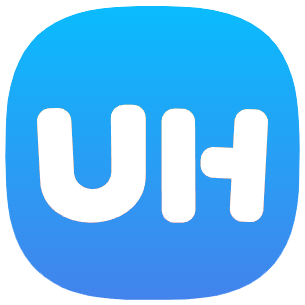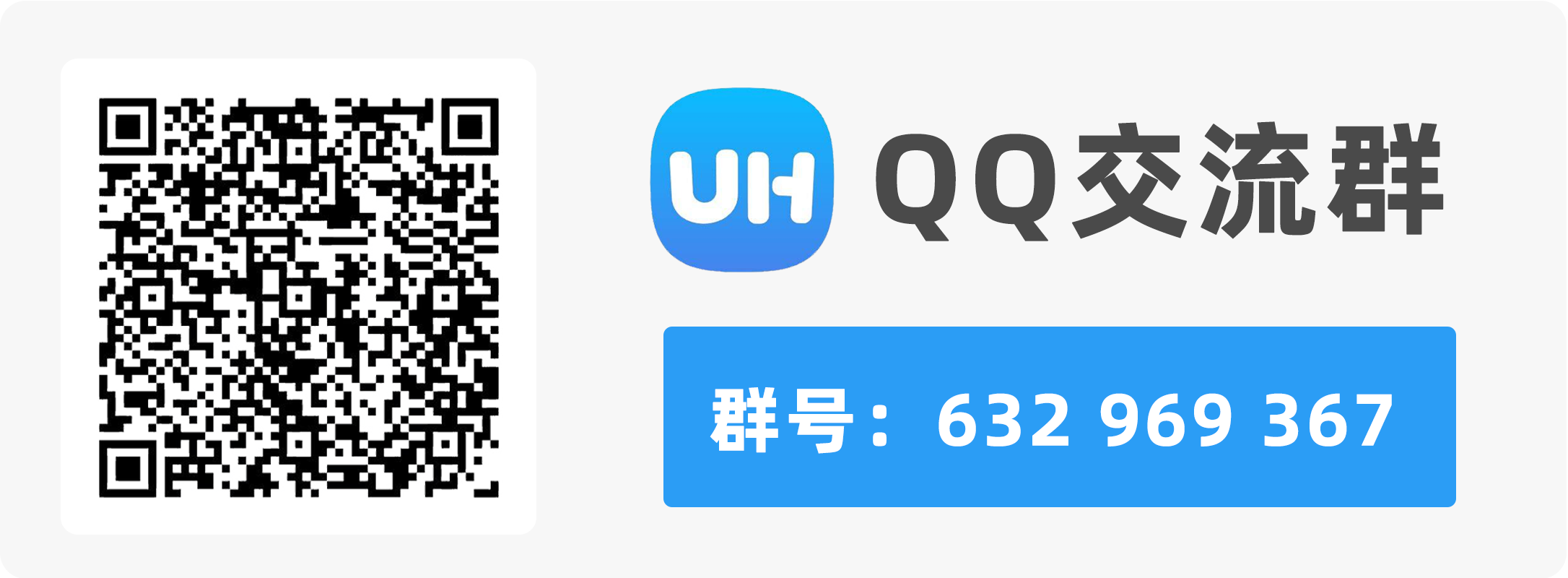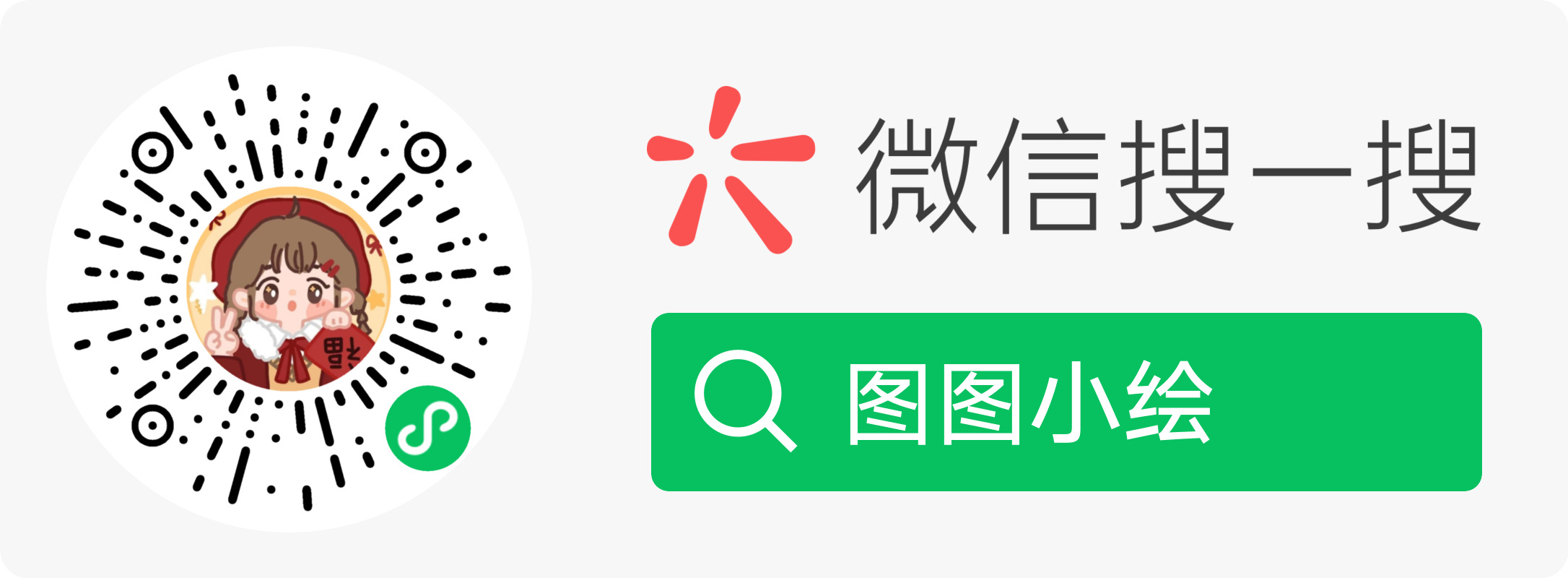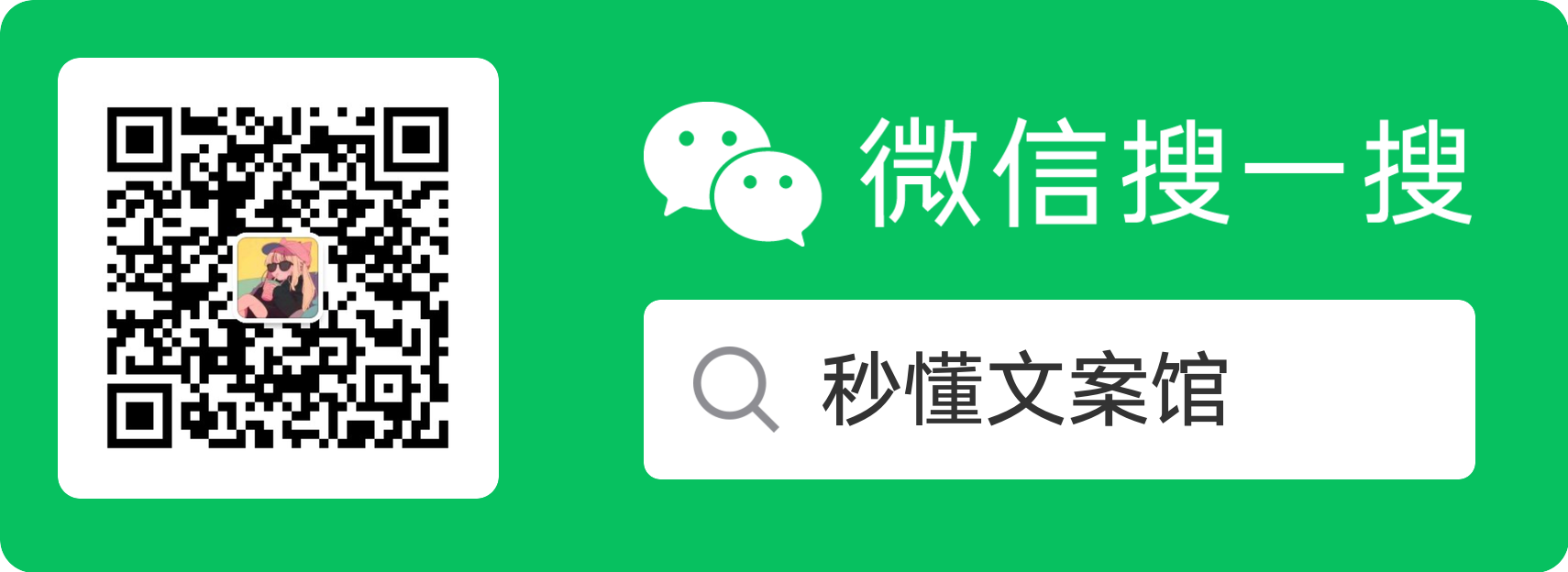完整的部署流程
本教程是帮助你安装和使用
uni-halo,感谢您的使用和支持,如有什么疑问或者错误的地方,欢迎提出。部署前的准备工作,请您必须阅读和理解以下内容,这里的说明非常重要,请您务必阅读。
重要说明
uni-halo v2.0 已经支持通过插件(UniHalo 配置)配置,无需再本地配置。
1. 前置说明
uni-halo的接口是基于Halo 2.0应用程序提供的开放接口,所以如果不是使用该程序作为网站的,将无法使用本程序。uni-halo基于uniapp开发,所以需要有dcloud开发者账号,用于登录开发工具和编译。uni-halo发布到小程序,必须注册一个微信小程序账号,并根据小程序要求进行备案和认证。- 部署的
Halo 2.0应用程序提供的域名地址必须已经通过工信部备案。 - 部署的
Halo 2.0应用程序提供的域名地址必须支持SSL访问,也就是https://你的域名。
以上条件均满足的情况下,我们就可以继续往下进行了。
2. 相关文档
本教程所有可能使用到的相关的链接。
uni-halo
- uni-halo 官网:https://uni-halo.925i.cn
- uni-halo 仓库:https://github.com/ialley-workshop-open/uni-halo
- uni-halo 插件:https://www.halo.run/store/apps/app-ryemX
Halo 应用
- Halo 官网:https://halo.run
- Halo 文档:https://docs.halo.run
开发工具
- HBuilder X:https://www.dcloud.io/hbuilderx.html
- 微信开发工具:https://developers.weixin.qq.com/miniprogram/dev/devtools/download.html
- NodeJS(14+):https://nodejs.org/zh-cn/download
账号申请
- DCloud开发者:https://dev.dcloud.net.cn
- 微信公众平台:https://mp.weixin.qq.com
作者推荐
如果有需要购买专业版 Halo 或者 1panel 的用户,可以通过以下链接,或者购买时使用推荐码可以优惠。
- 优惠链接: https://www.lxware.cn/?code=HJfS5bBK
- 优惠推荐码:HJfS5bBK
3. 安装Halo
uni-halo 的接口是基于 Halo 应用程序提供的开放接口,同时 uni-halo 也是专门适配 Halo 的移动端开源应用程序。
关于 Halo 的安装和使用,本教程不进行赘述,请直接查看 Halo 官网相关文档.
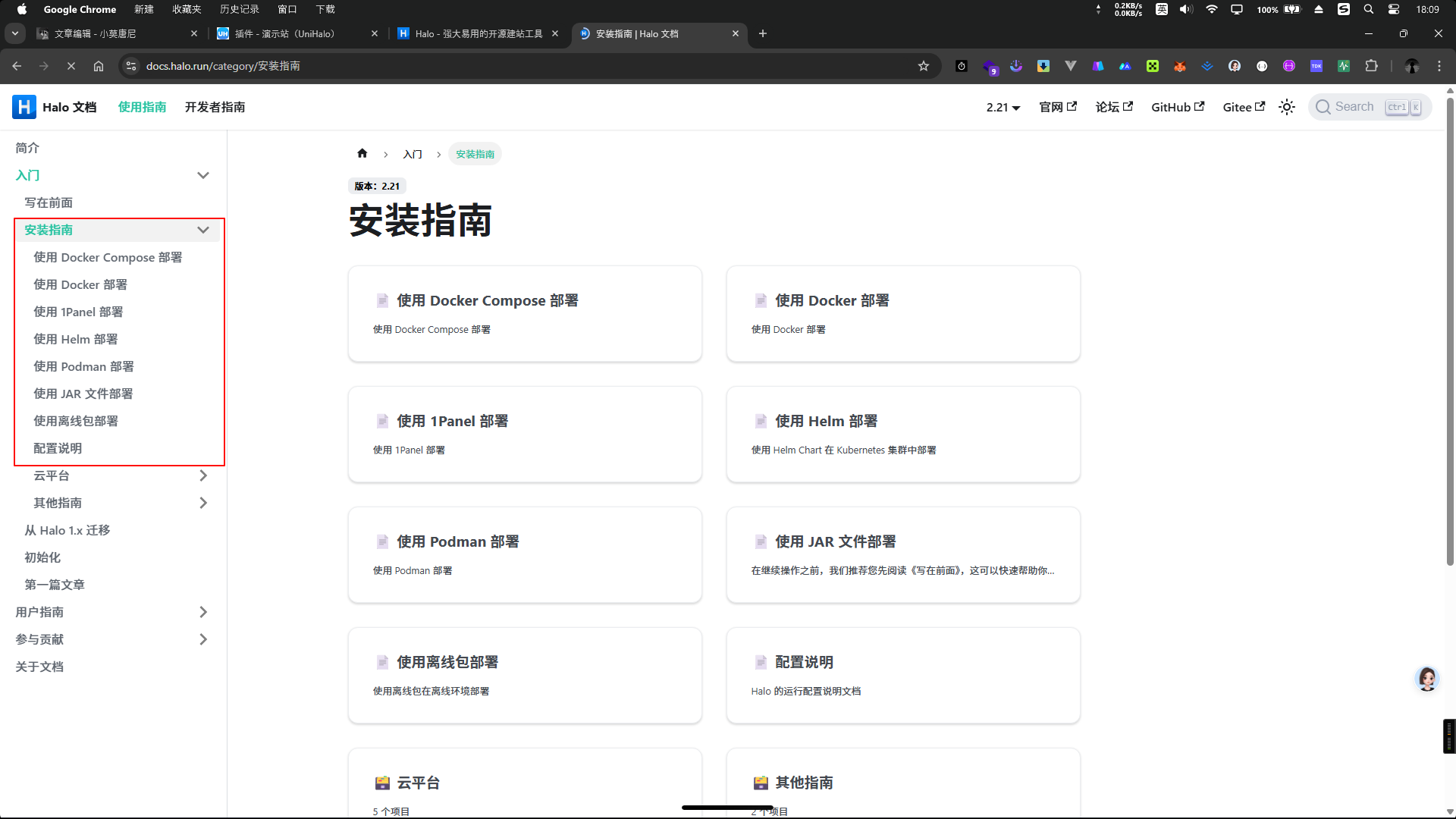
4. 插件配置
4.1 安装插件
uni-halo 需要使用到的插件列表如下:
- 配置插件:https://www.halo.run/store/apps/app-ryemX
- 评论组件:https://www.halo.run/store/apps/app-YXyaD
- 搜索组件:https://www.halo.run/store/apps/app-DlacW
- 链接管理:https://www.halo.run/store/apps/app-hfbQg
- 图库管理:https://www.halo.run/store/apps/app-BmQJW
- 瞬间插件:https://www.halo.run/store/apps/app-SnwWD
以上的插件,可以直接访问地址去安装(推荐部署好你自己的 Halo 应用后,在应用后的插件中进行搜索安装)相关插件截图,如下:
4.1.1 配置插件(UniHalo)
配置插件是 uni-halo 的核心插件,用于配置 uni-halo 各项功能。
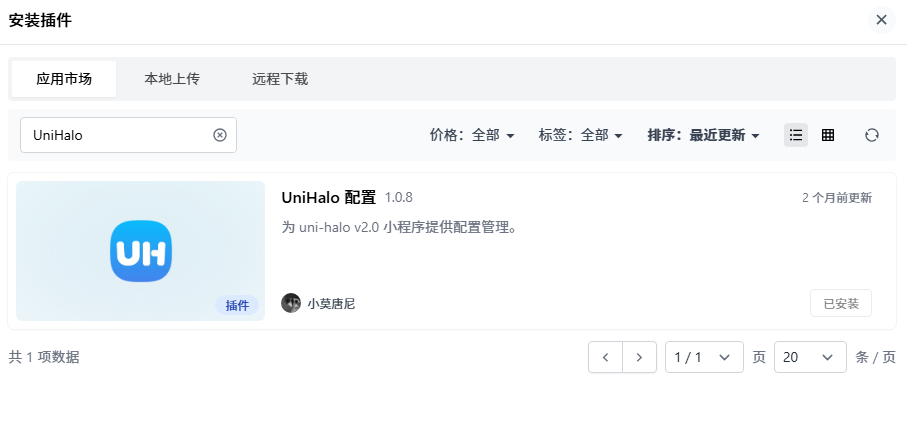
4.1.2 评论组件
用于给应用提供用户评论功能。
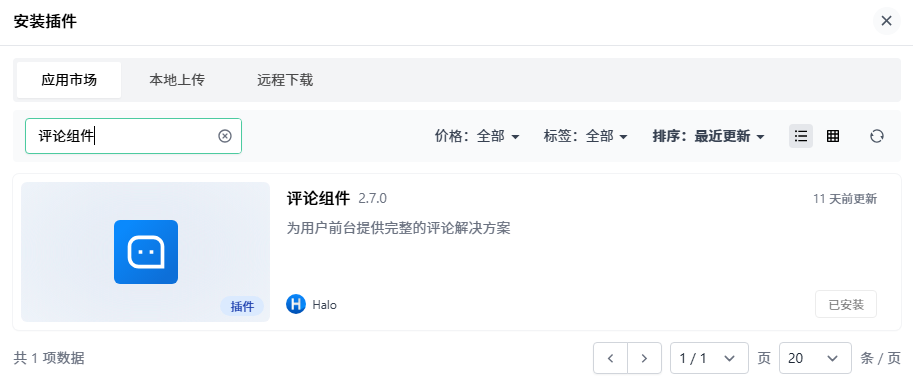
4.1.3 搜索组件
用于给应用提供文章和瞬间的搜索功能。
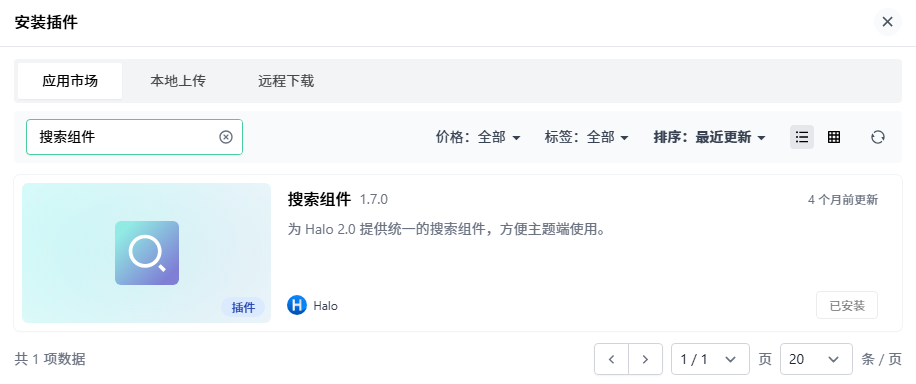
4.1.4 链接管理
用于提供展示友情链接功能。
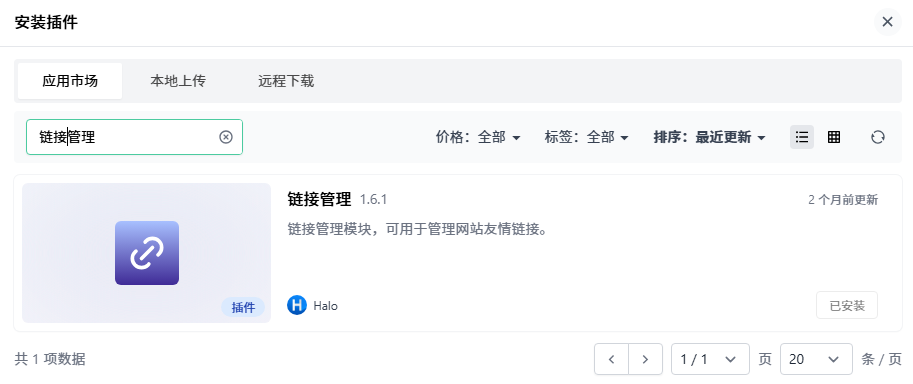
4.1.5 图库管理
用于提供 图片图库展示功能。
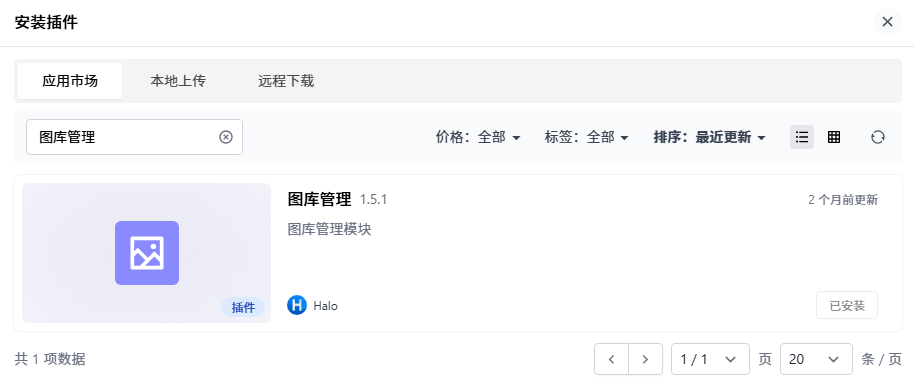
4.1.6 瞬间插件
用于提供瞬间内容展示功能,与文章不同,更加轻量化的功能,类似日记。
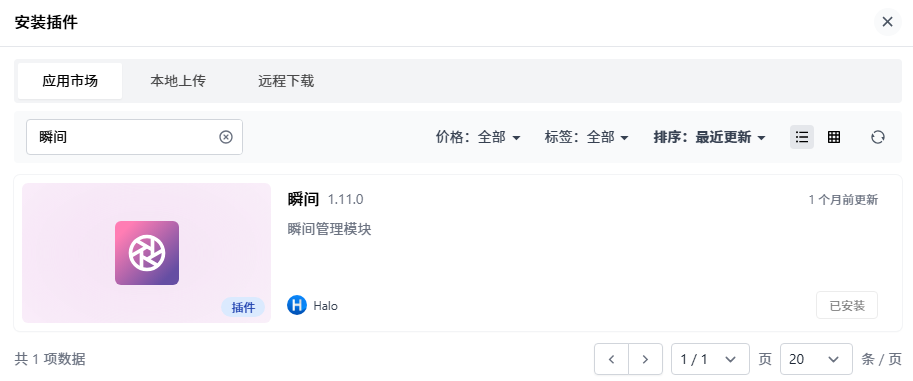
4.2 配置插件
4.2.1 配置 TOKEN
这里的 token 就是我们应用的 个人令牌,往下的我们会介绍如何创建。
重要:因为 token 会暴露在 配置接口中,所以我们不应该给全部的权限,只给 查看 的权限,在创建 token 的时候,我们只需要勾选以下的权限:
- UniHalo 配置:
配置管理(UniHalo) - 评论组件:
评论查看 - 搜索组件:-
- 链接管理:
链接查看 - 图库管理:
图库查看 - 瞬间插件:
瞬间查看
4.2.2 创建 TOKEN
- 进入应用后台
你的域名/console - 点击左下角头像右边的
用户图标
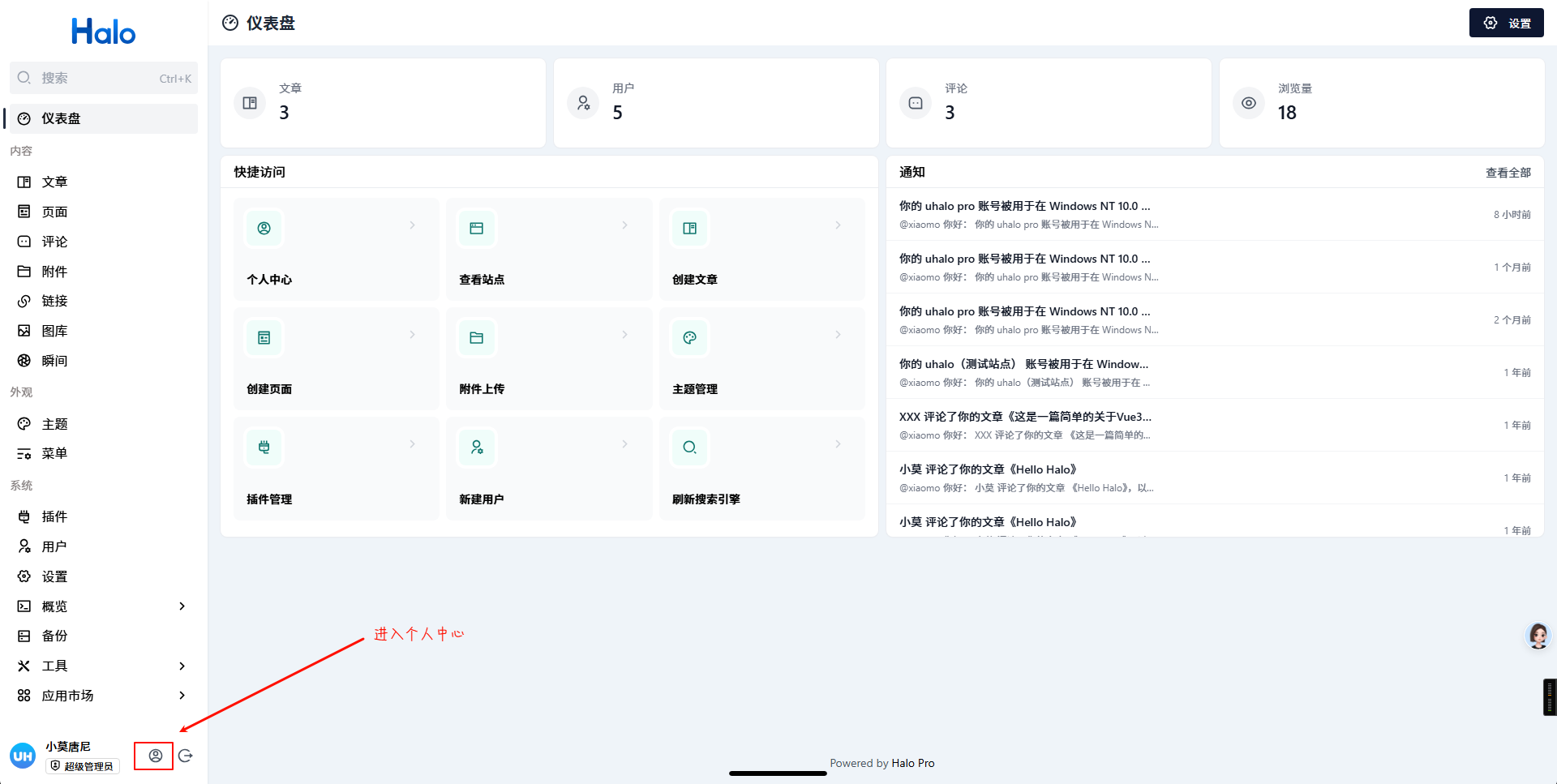
- 进入页面后,点击菜单
我的
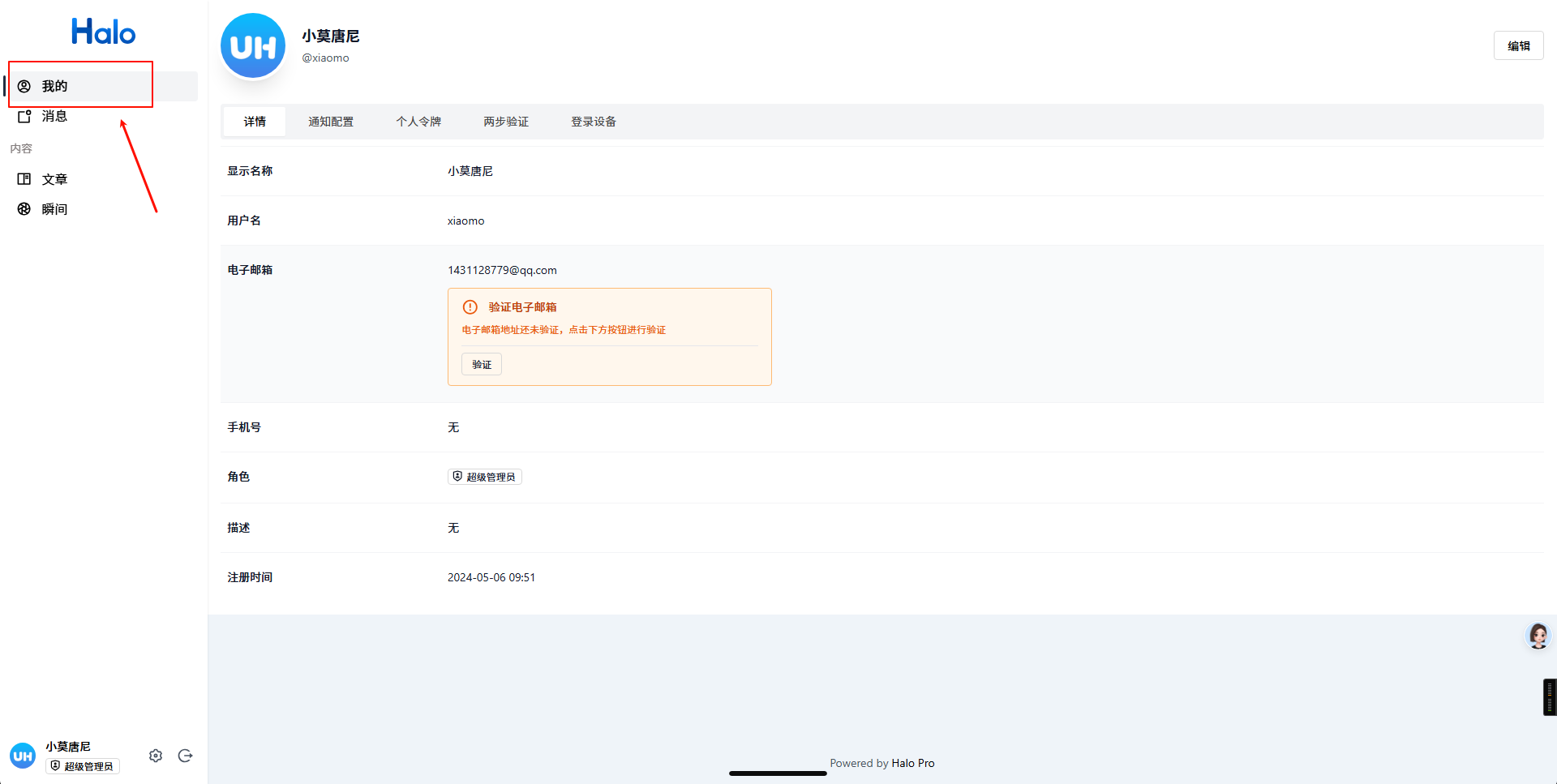
- 点击
个人令牌,点击该项后,再点击新建按钮
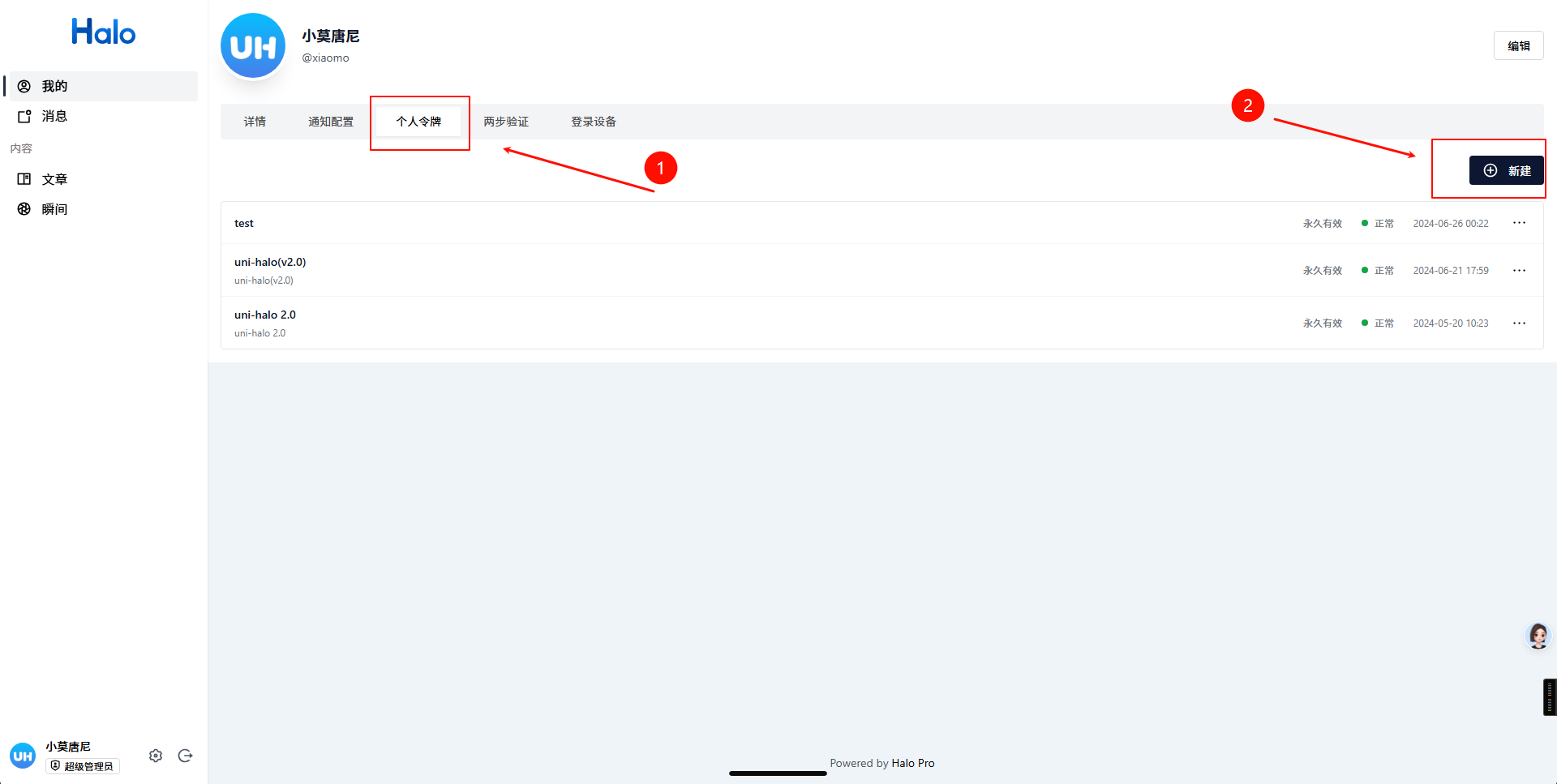
- 在弹出来的新建弹窗中,填写好相关的信息,然后按照上方
配置 TOKEN提到的权限进行勾选,选择完权限后点击提交按钮,生成我们的个人令牌
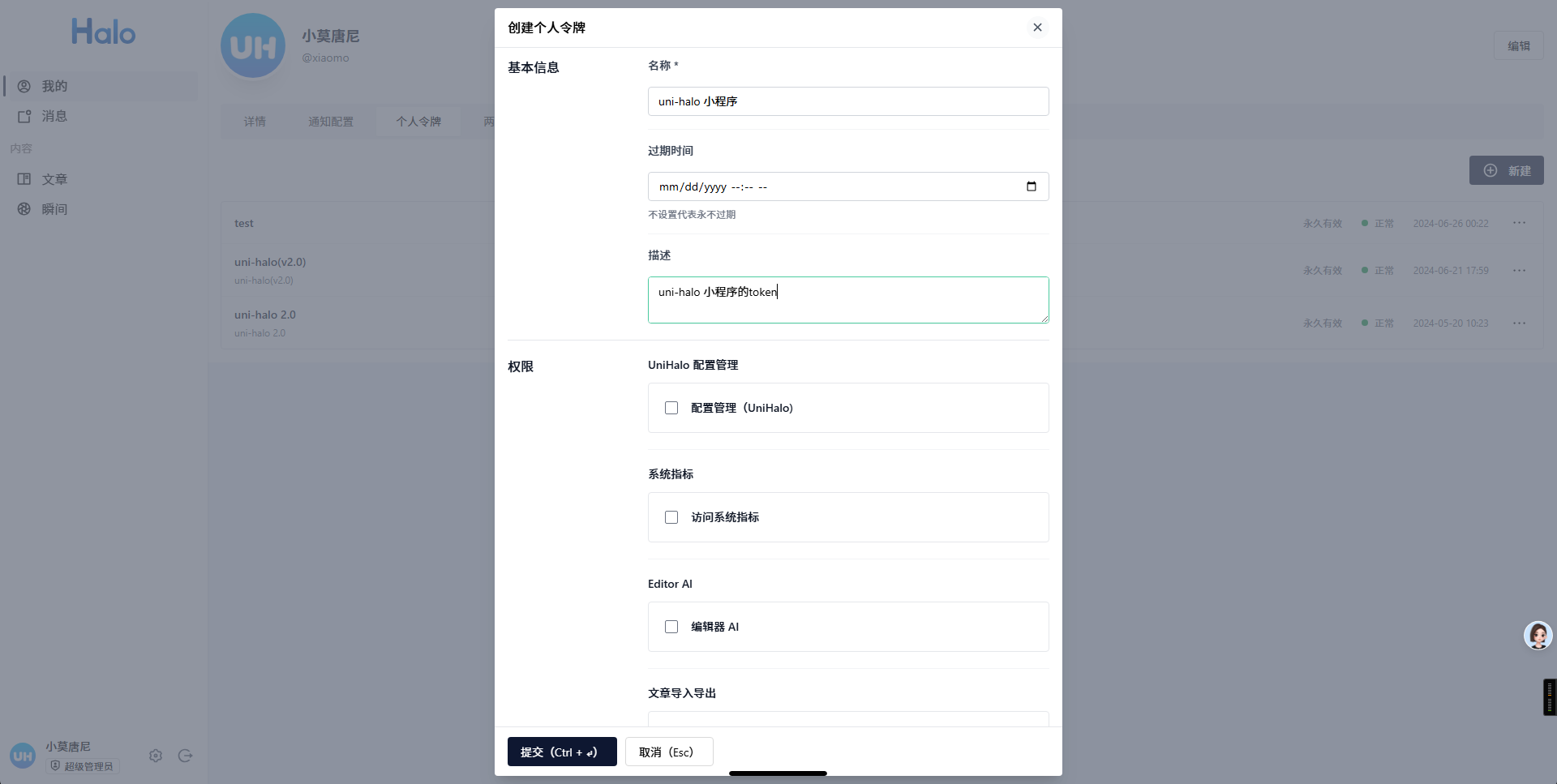
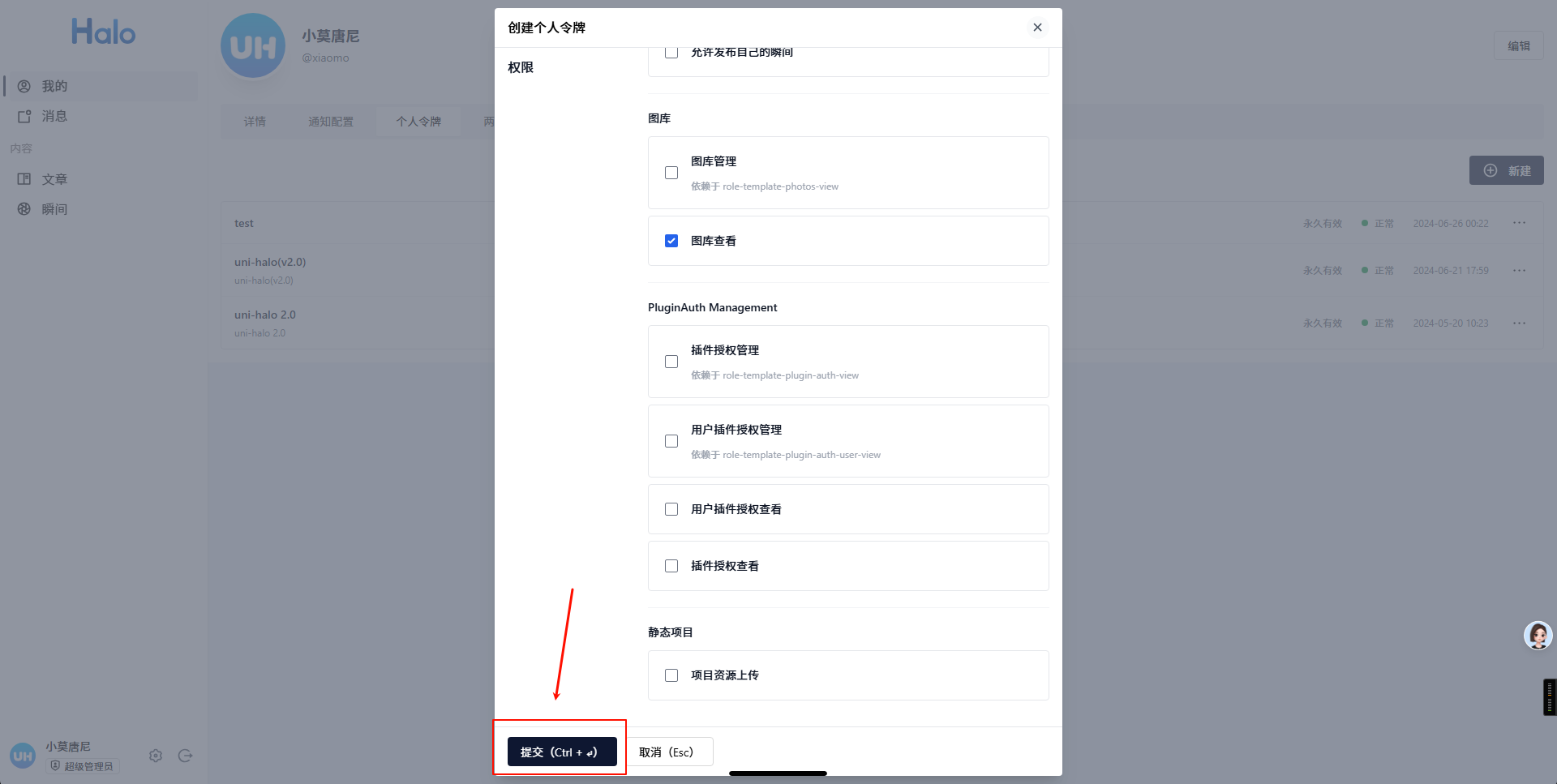
- 点击
复制按钮,将个人令牌复制到剪贴板
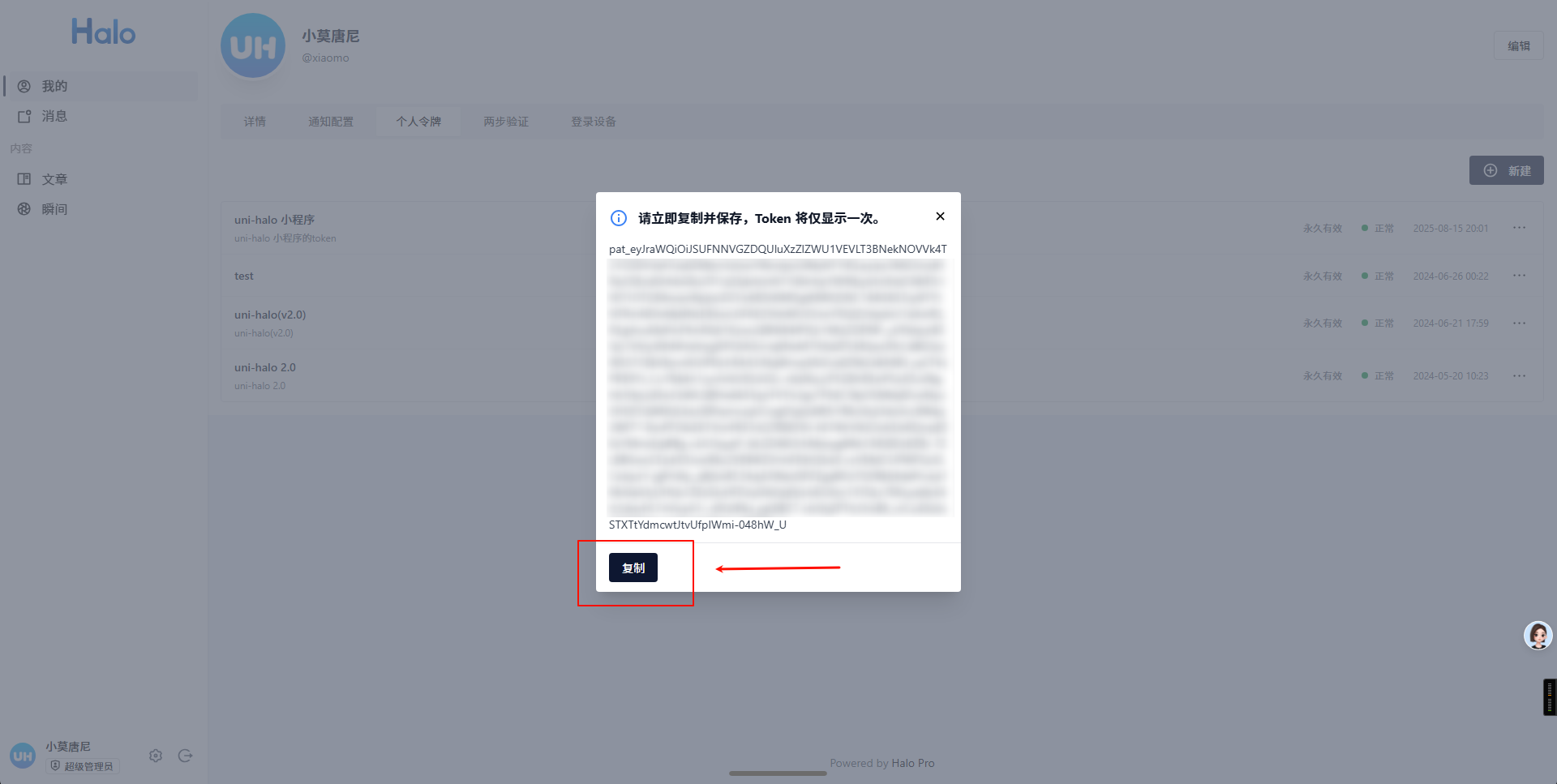
- 接着点击 左侧底部头像旁边的
设置图标回到我们的管理控制台,点击插件 -> UniHalo配置 -> 基本配置找到我们的Token配置 -> 个人令牌填入刚才创建和复制的个人令牌,点击保存即可。
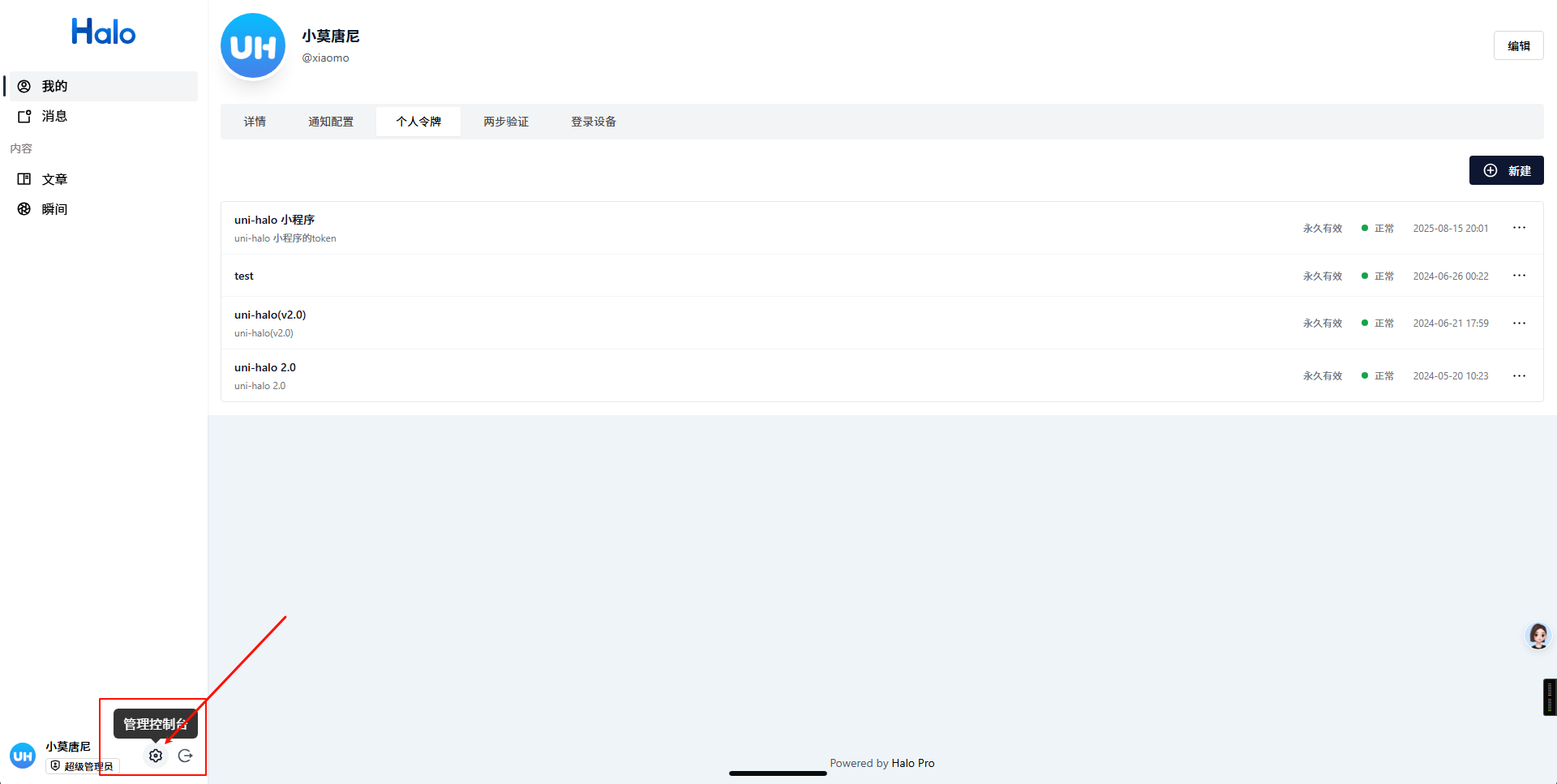
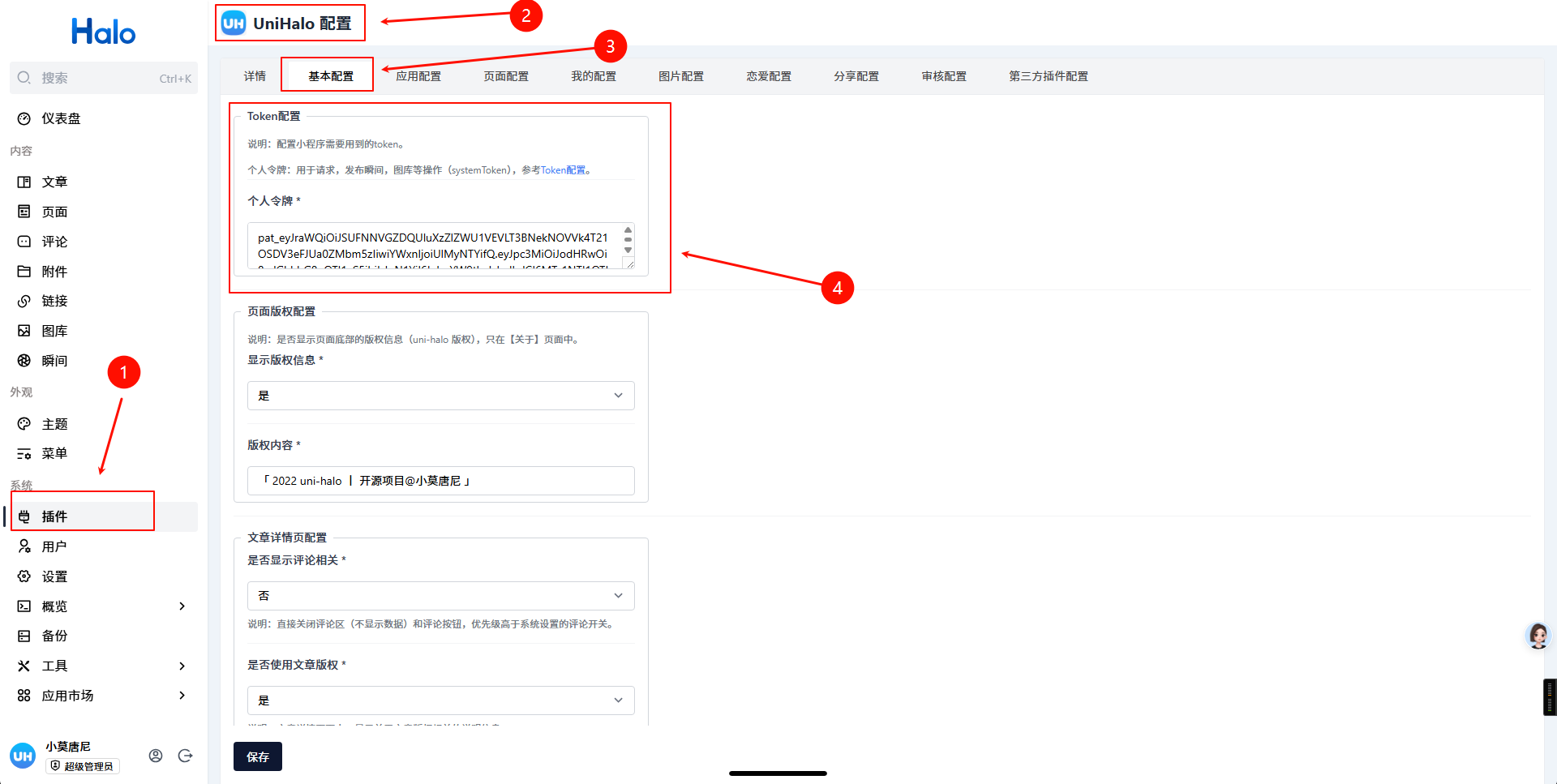
4.2.3 审核配置
审核模式
为了能够更容易通过审核,增加审核模式:
- 在
UniHalo配置插件后台开启审核模式;
- 在
- 将
uni-halo项目中的config/unihalo.mock.json拷贝出来(拷贝后删除项目中unihalo.mock.json文件)进行修改并上传到您的服务器中,需要在浏览器地址栏可以访问;
- 将
- 关于
uni-halo项目中的config/unihalo.mock.json
- 关于
审核模拟数据
注意:json文件中不允许包含注释 // xxx 部分的内容,如果是复制以下的代码,请一定要删除 注释内容
{
// 首页页面
"home": {
// 首页:轮播图
"bannerList": [
{
"title": "文章标题",
"desc": "文章描述",
"cover": "文章封面图",
"time": "文章日期,如:2024-05-25 08:59:00"
}
// 添加更多...
],
// 首页:分类列表(审核模式下,空数据将不会显示分类)
"categoryList": [
{
"title": "分类名称",
"cover": "分类封面,如:/upload/uni_halo_ad_cover.png",
"desc": "(可选)描述",
"time": "(可选)日期,如:2024-05-25 08:59:00"
}
// 添加更多...
],
// 首页:文章列表
"postList": [
{
"title": "文章标题",
"desc": "文章描述",
"cover": "文章封面图",
"time": "文章日期,如:2024-05-25 08:59:00"
}
// 添加更多...
]
},
// 分类页面
"category": {
"list": [
{
"title": "分类名称",
"cover": "分类封面,如:/upload/uni_halo_ad_cover.png",
"desc": "(可选)描述",
"time": "(可选)日期,如:2024-05-25 08:59:00"
}
// 添加更多...
]
},
// 瞬间页面
"moments": {
"list": [
{
"content": "瞬间内容",
"time": "日期,如:2024-05-25 08:59:00",
"images": [
"图片链接,如:https://xxx/xx.png"
// 添加更多...
]
}
]
},
// 图库页面
"gallery": {
"list": [
"图片链接,如:https://xxx/xx.png"
// 添加更多...
]
},
// 归档页面
"archives": {
"list": [
{
"title": "文章标题",
"desc": "文章描述",
"cover": "文章封面图",
"time": "文章日期,如:2024-05-25 08:59:00"
}
// 添加更多...
]
}
}注意事项和建议
审核配置主要是用于个人小程序有时候无法通过审核的问题,由于我们的小程序可能已经发布了一些 文章内容可能涉及到一些分享的性质,官方可能不会给过审,所以在提交审核的时候,可以使用该模式。
使用审核模式的时候要注意:
- 数据格式:
uni-halo作者提供了一些审核模式的示例数据,按格式参考修改即可,否则有可能解析失败。 - 数据内容:内容方面,作者建议文章简单添加几篇
个人心情日记为内容的文章,瞬间也是一样。
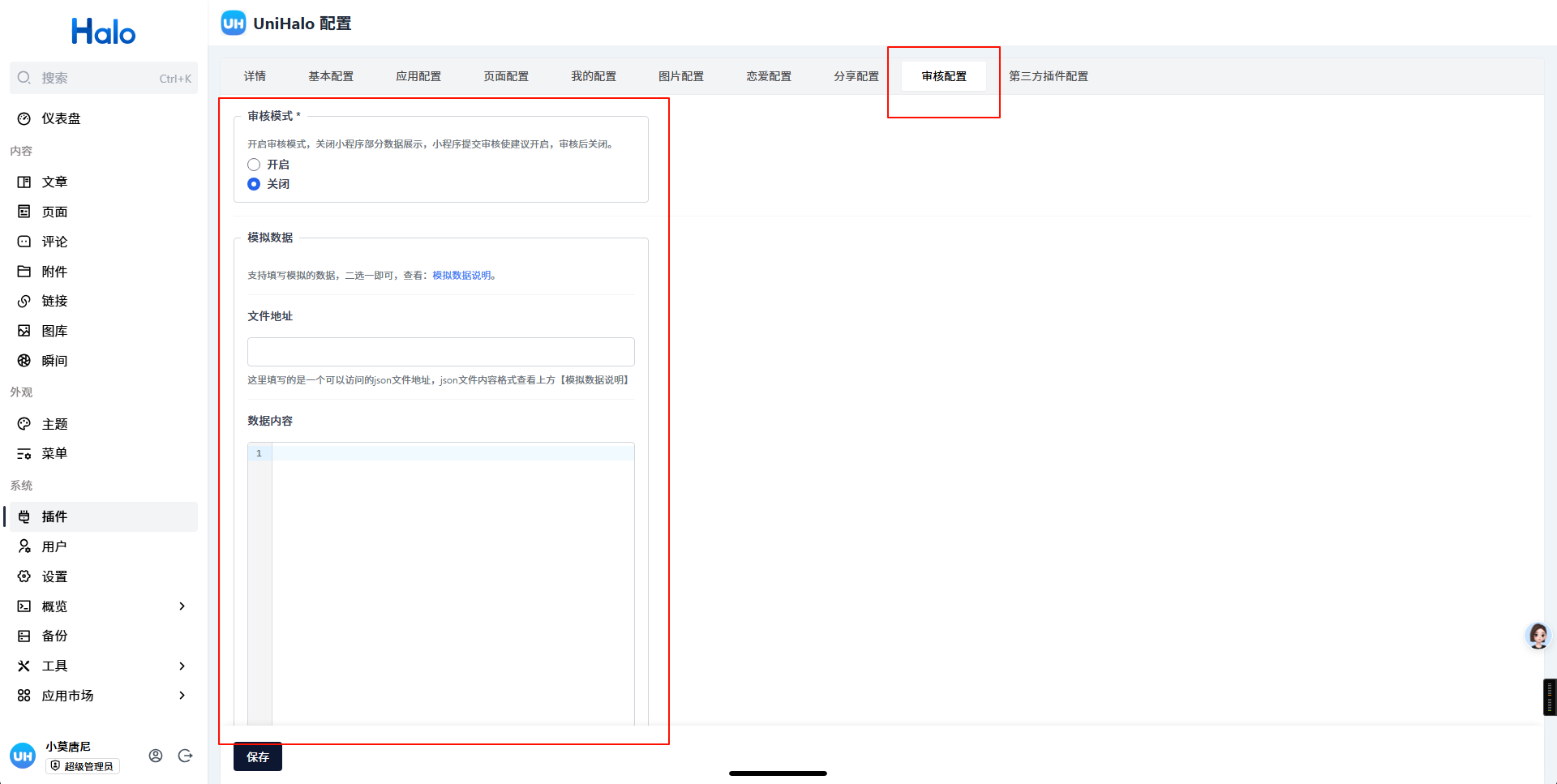
注:如果你的 网站还没有什么文章内容,可以在提交审核的时候不开启审核模式,直接使用网站的原始内容即可。
4.2.4 其他配置
其他配置没有特别的要求,如果遇到什么疑问,可以到 uni-halo交流反馈(QQ群:632969367) 进行交流。
4.2.5 第三方插件配置
第三方插件可能需要进行购买,才能使用,如果没有购买使用,请忽略。如果已经进行购买,配置的时候,请参考 相关的第三方插件的配置说明文档,如果不会配置,可以联系第三方插件的作者辅助配置。
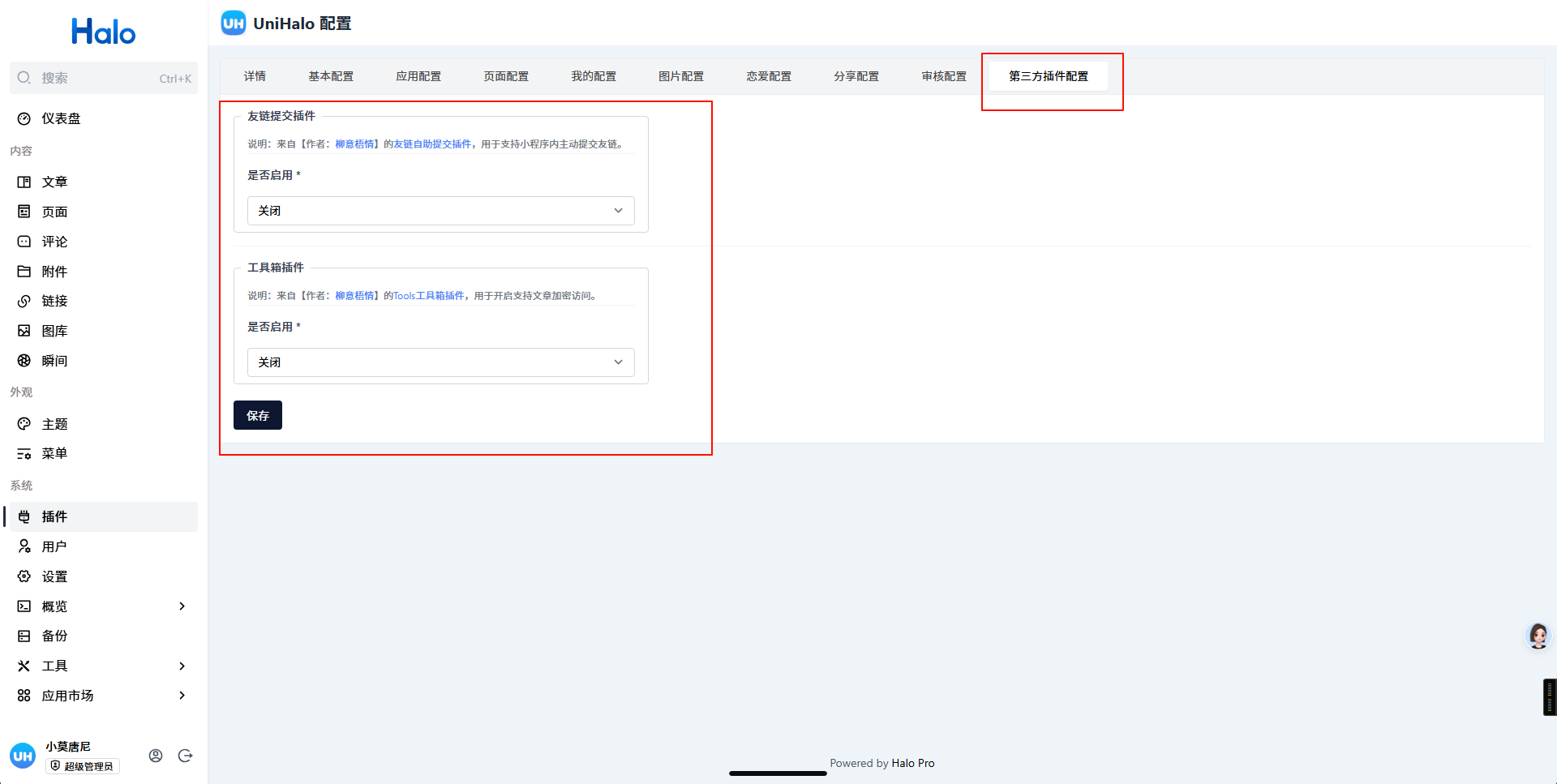
4.2.6 恋爱配置
这里是恋爱页面相关的配置,如果已经开通恋爱功能,可以在这里配置恋爱页面相关的内容。
4.2.6.1 预览

获取相册标识,获取恋爱相册的步骤如下:
- 登录后台,按下键盘上的
F12键,打开控制台 - 在控制台找到
网络选项 - 点击左侧菜单的
图库 - 找到
网络请求中的photogroups请求,点击它查看预览 - 找到
预览结果中你需要的分组的metadata.name的值,复制它并粘贴到组件的恋爱日记分组标识中。
相关截图如下:
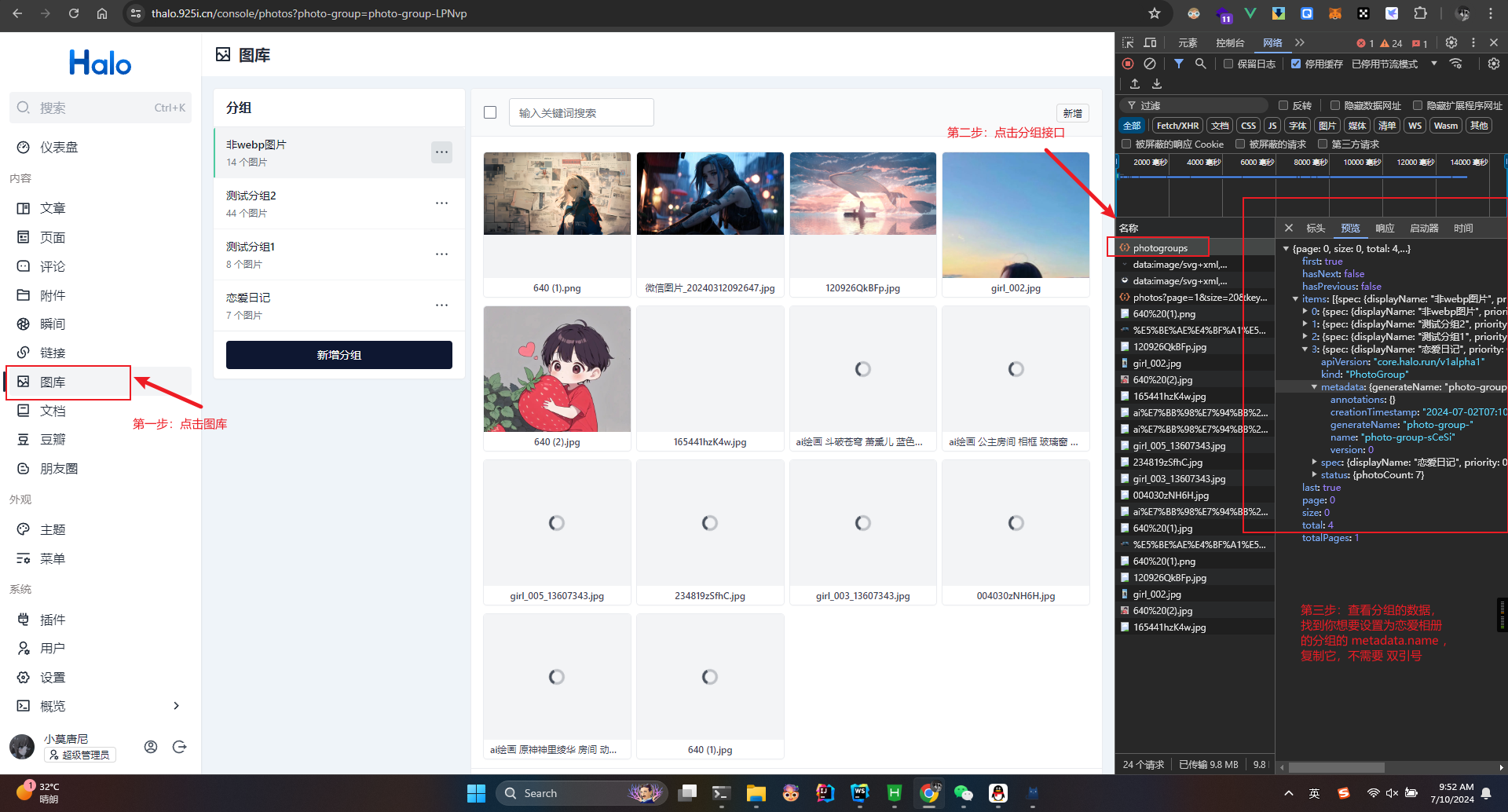
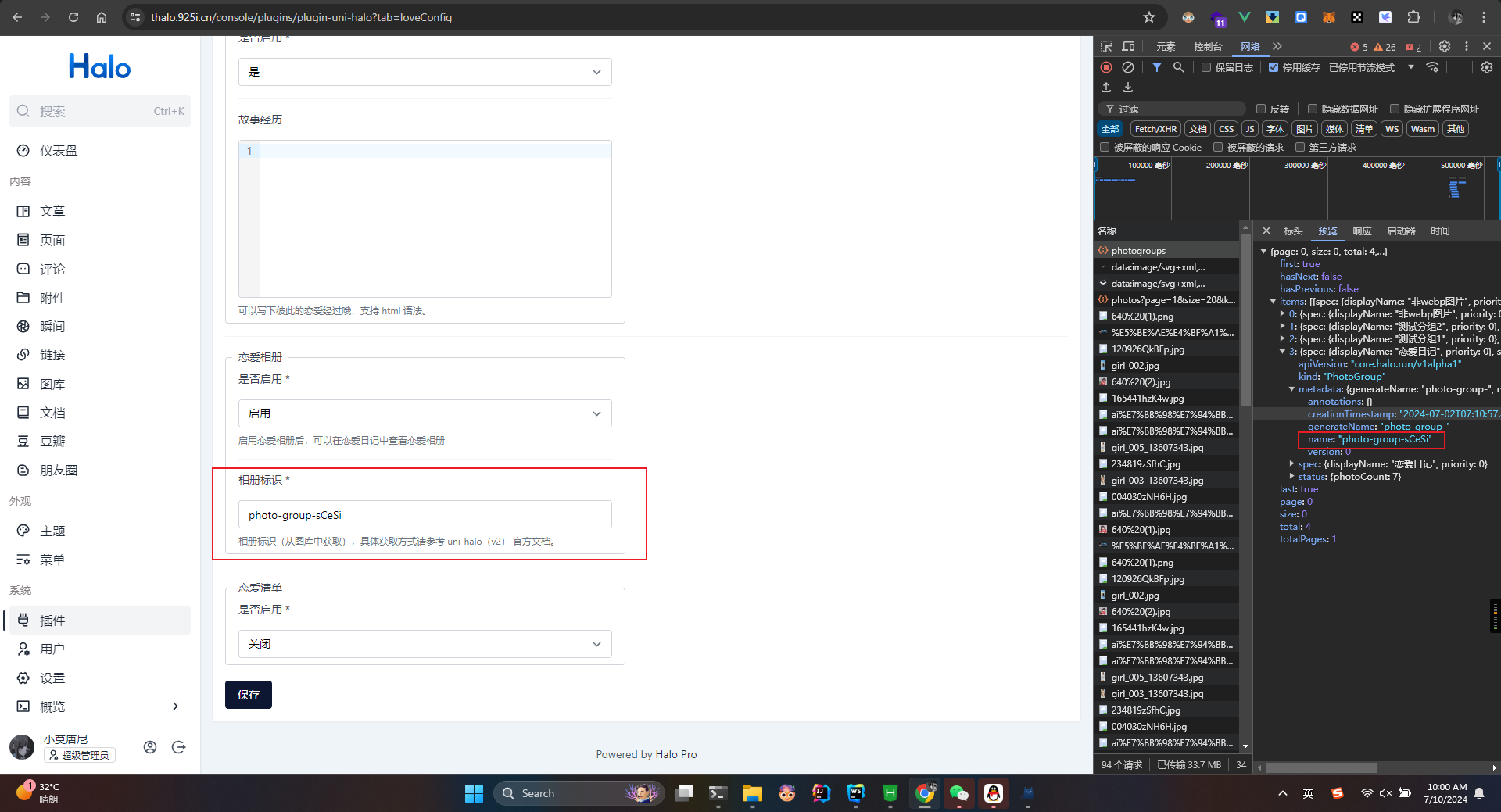
5. 准备账号
5.1 说明
在之前的 前置说明 中提到,要注册两个账号,分别是 微信小程序账号 和 dcloud开发者账号。
- 微信小程序账号:用于小程序的部署和上线
- dcloud开发者账号:用于登录
HBuilder X开发工具和编译uni-halo源码为微信小程序
5.2 注册 微信小程序账号
访问 https://mp.weixin.qq.com/cgi-bin/wx?token=&lang=zh_CN 进行注册,填写所需要的资料即可。
5.3 注册 dcloud开发者账号
访问 https://dev.dcloud.net.cn/ 进行注册,填写所需要的资料即可。
6. 开发环境
开发环境主要分为三个内容,分别是:
- 依赖安装:安装
nodejs 14+版本,用于后续使用npm安装uni-halo需要的依赖。 - 源码编译:安装
HBuilder X开发工具,对uni-halo源码编译 为微信小程序或者其他平台的源码。 - 预览部署:安装
微信开发工具
6.1 安装 Nodejs
如果你本地已经有 nodejs 环境,可以忽略跳过安装,安装方法和教程,这里不进行赘述,可以询问 AI 工具,或者参考一些其他 nodejs 安装教程进行安装即可。(搜索/提问关键字 xxx系统安装 nodejs )
下载地址:https://nodejs.org/zh-cn/download
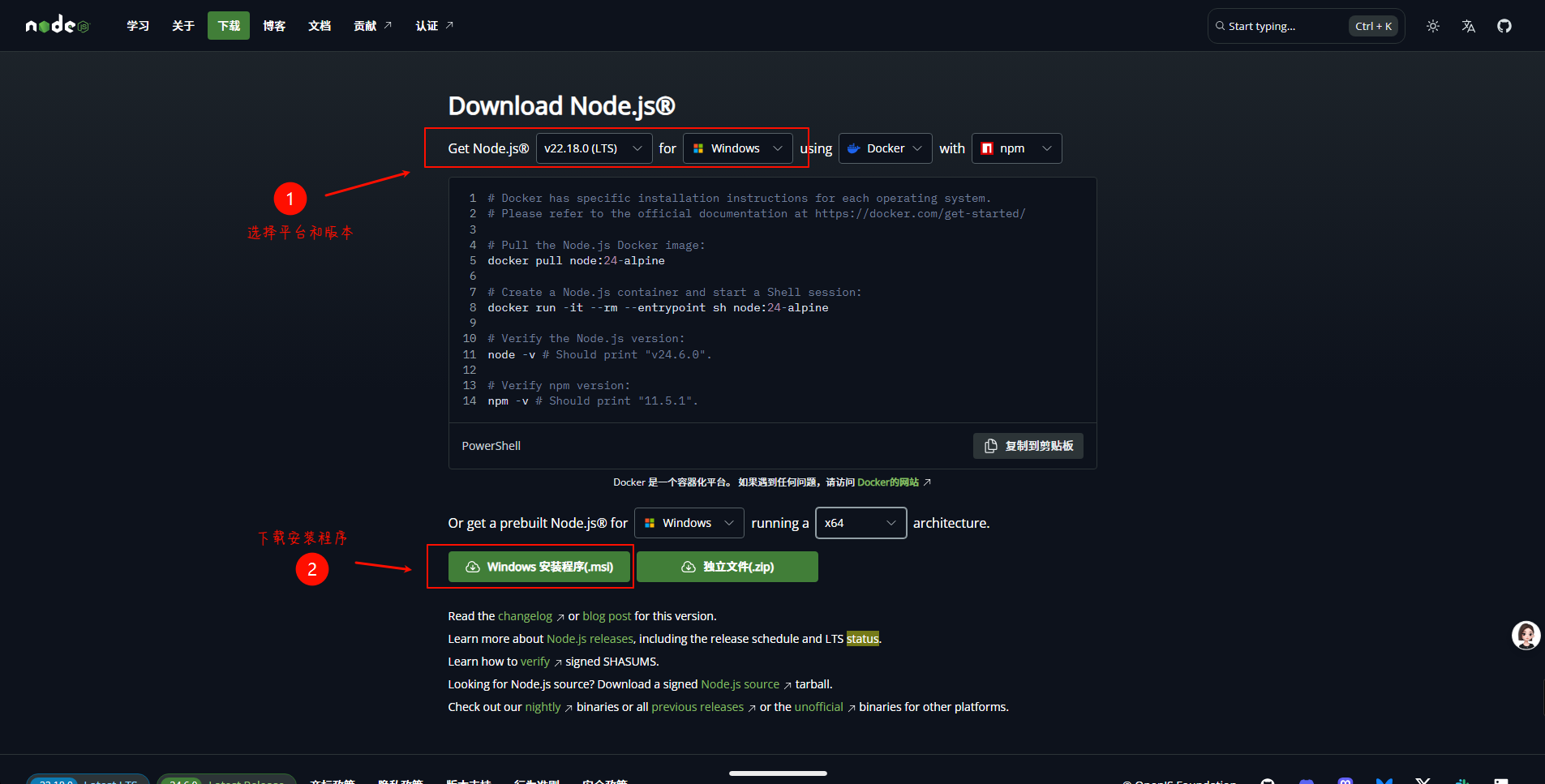
6.2 安装 微信开发工具
访问 下载安装包/免安装包,到本地电脑,具体的安装过程,如有不懂的地方可以询问 AI,或者搜索相关的教程。
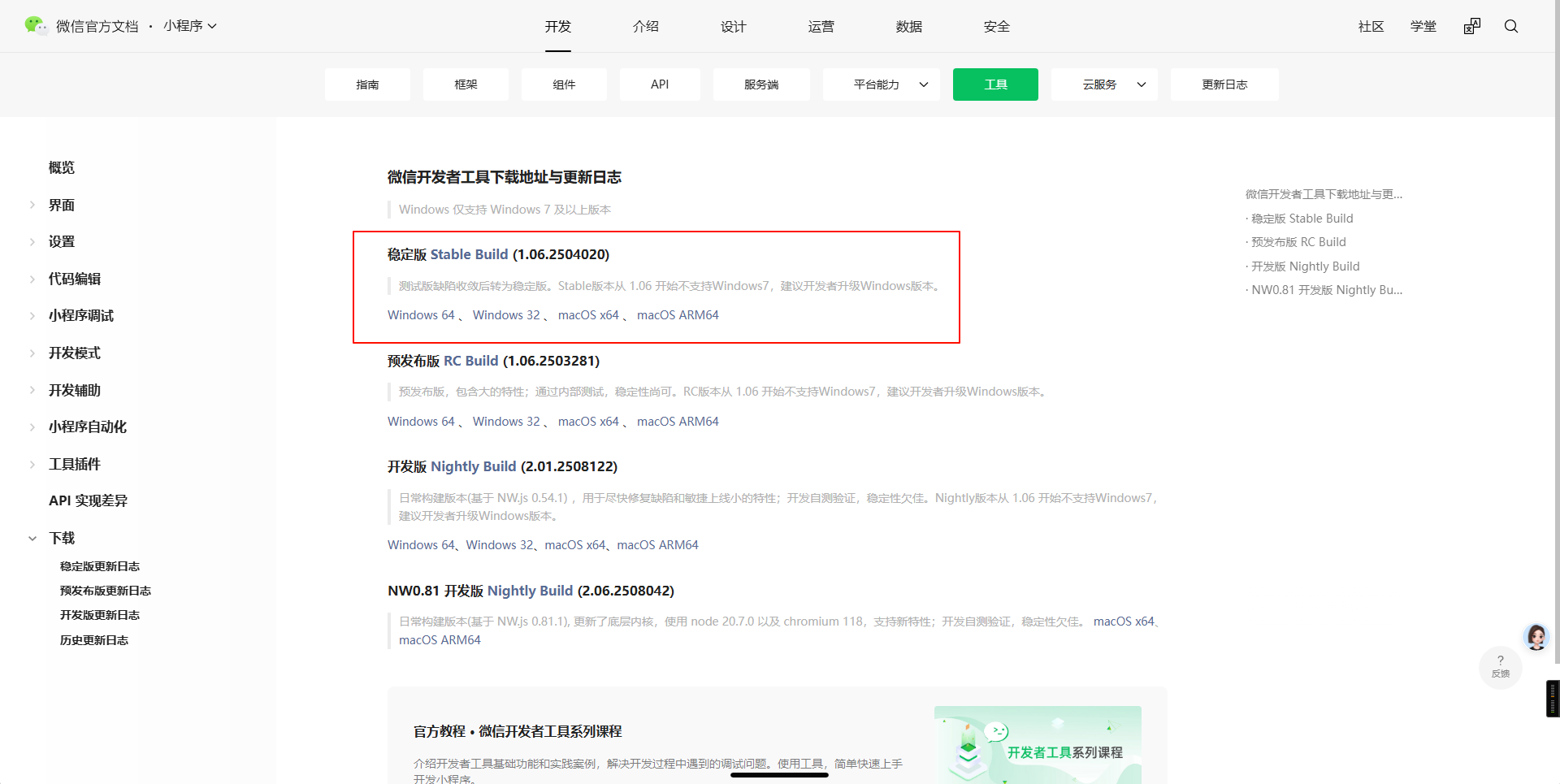
6.3 安装 HBuilder X
6.3.1 安装
访问 下载安装包/免安装包,到本地电脑,具体的安装过程,如有不懂的地方可以询问 AI,或者搜索相关的教程。
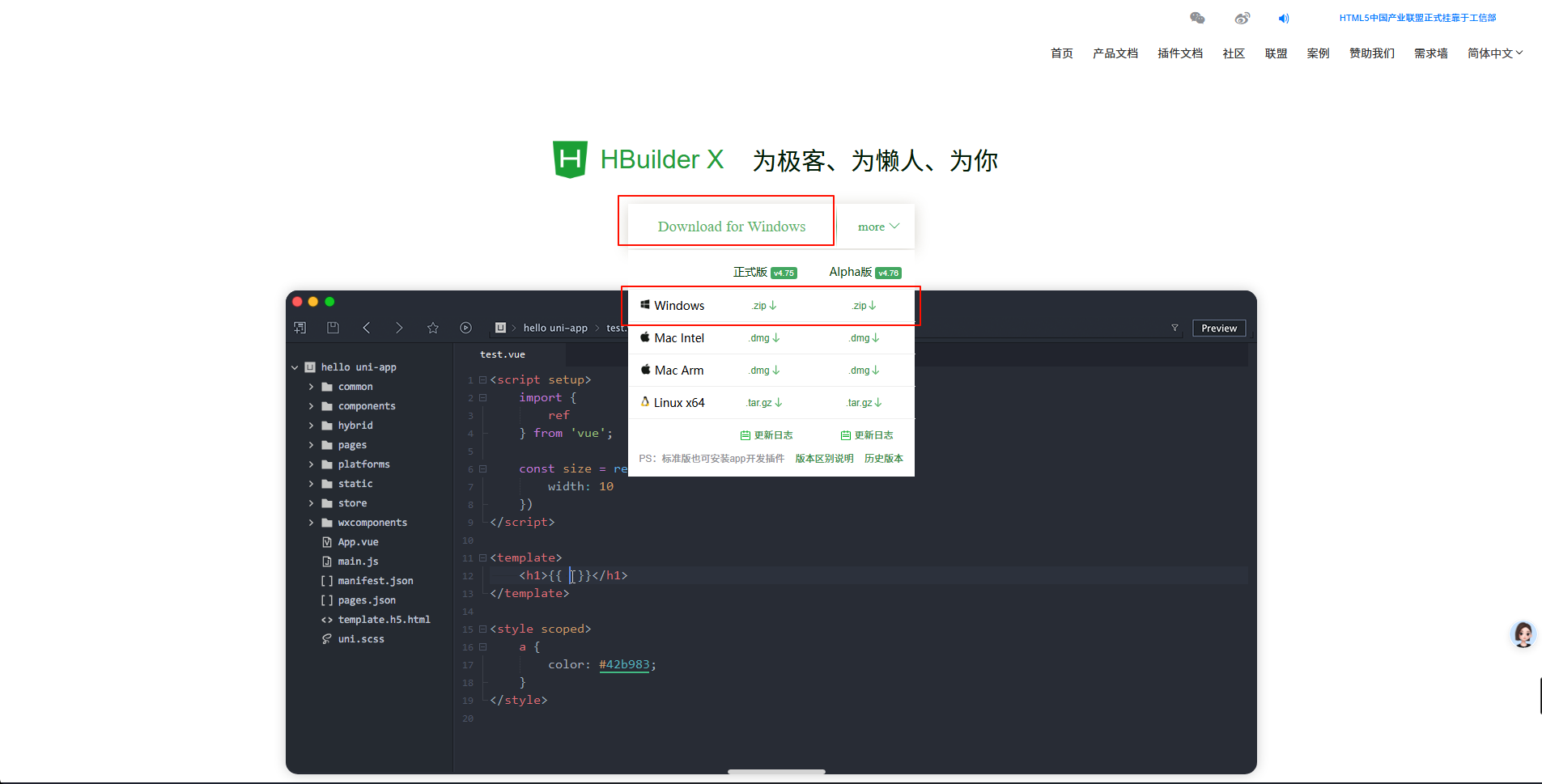
6.3.2 登录账号
如果是zip免安装版本,解压后,找到 HBuilderX.exe 文件双击运行打开即可,同时还可以提前登录 之前注册的 dcloud开发者账号。
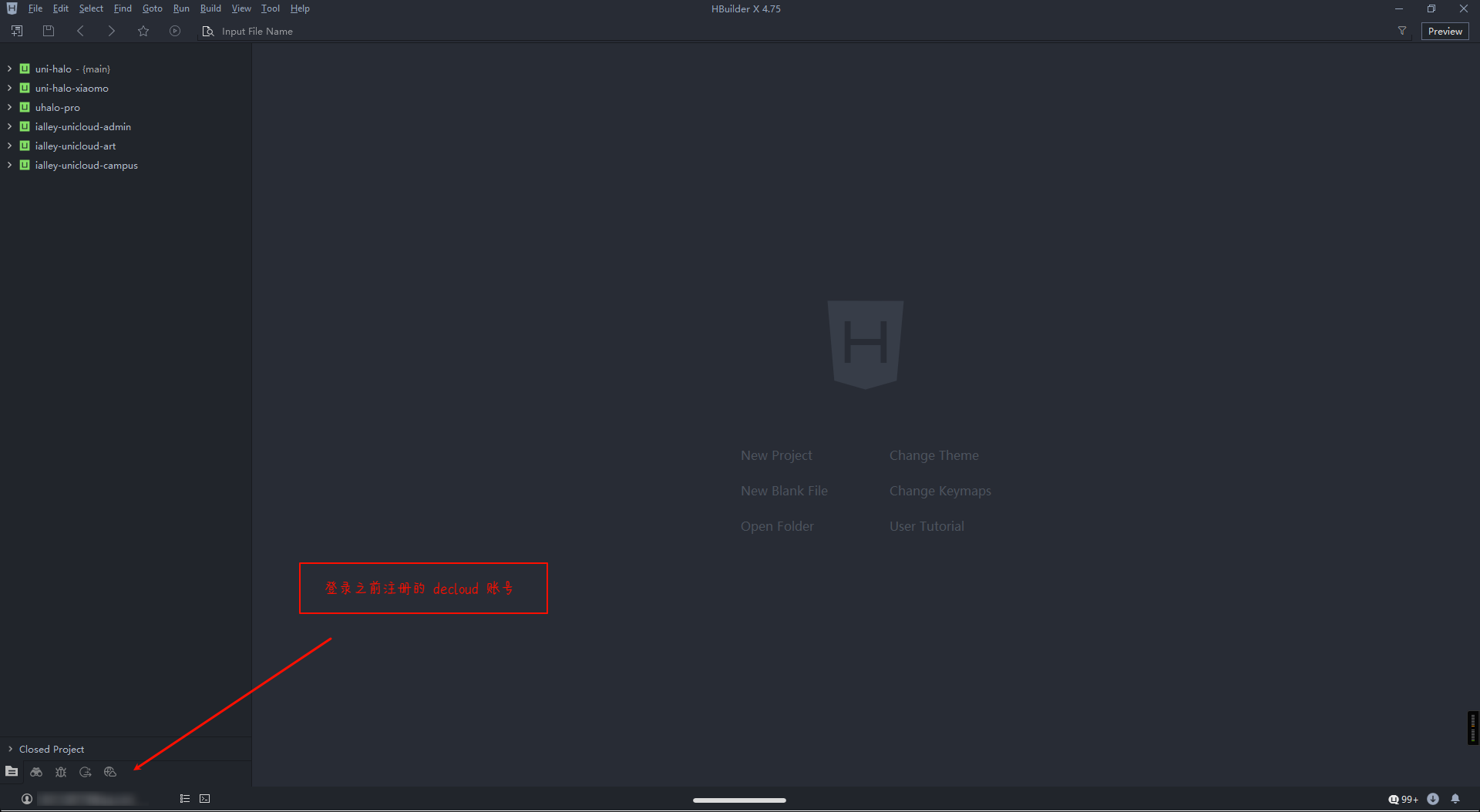
6.3.3 关联 微信开发工具
配置关联打开 微信开发工具,为了可以快速在 HBuilder X 工具中快速启动 微信开发工具。
- 找到
微信开发工具的安装路径(根路径) - 在打开的
HBuilder X界面顶部菜单中,找到工具-设置-运行配置,接着找到微信开发工具路径,将路径复制粘贴过来,或者点击后面的浏览按钮选择路径。
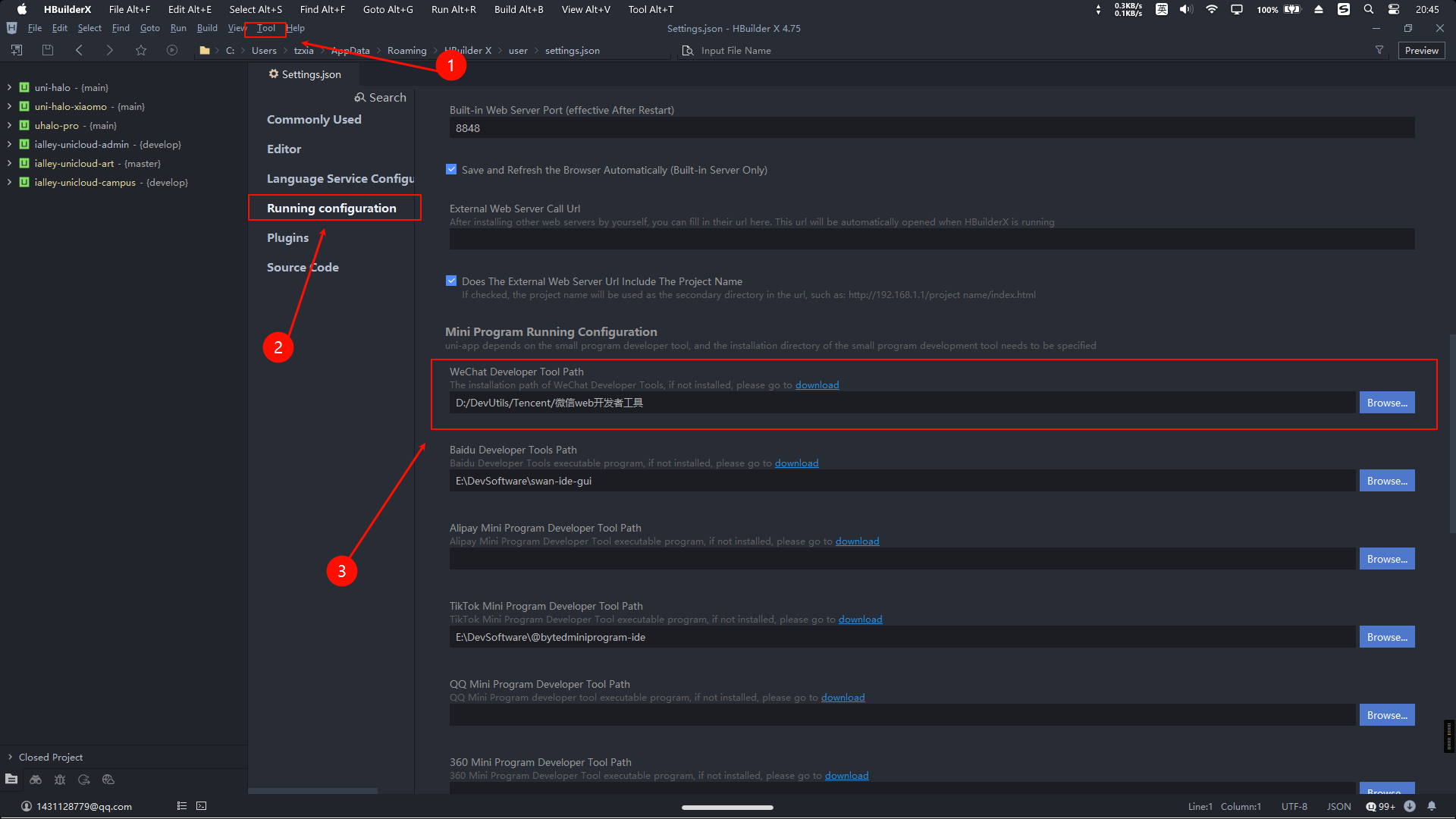
7. 准备源码
7.1 下载源码
下载源码的方式有很多种方式,但是最终下载到本地的源码都是一样的。
- 下载方式-克隆:需要了解git
- 下载方式-Fork:需要了解git
- 下载方式-zip:直接下载压缩包到本地,本教程使用该方式。
7.1.1 Gitee
仓库地址:https://gitee.com/ialley-workshop-open/uni-halo
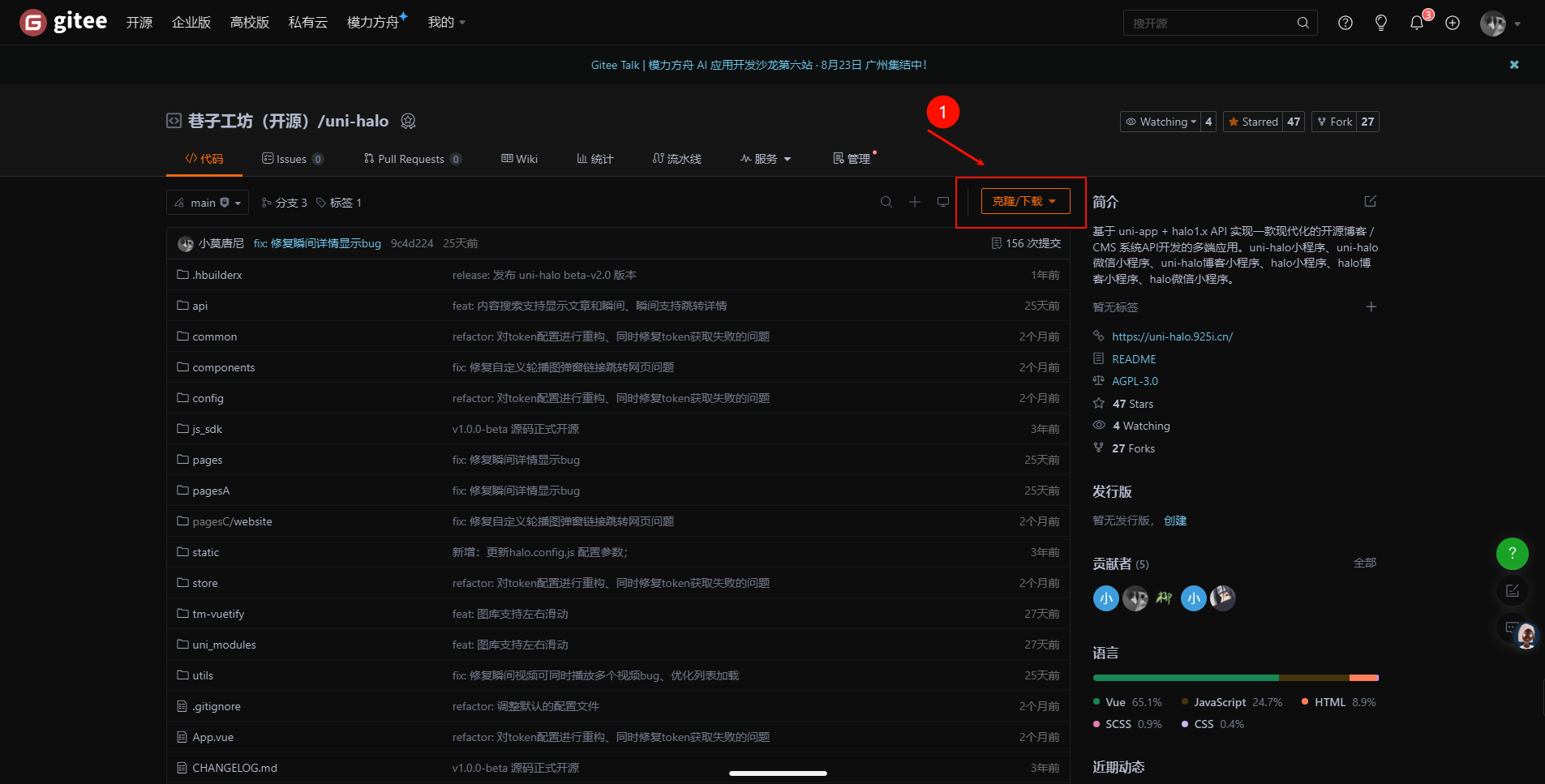
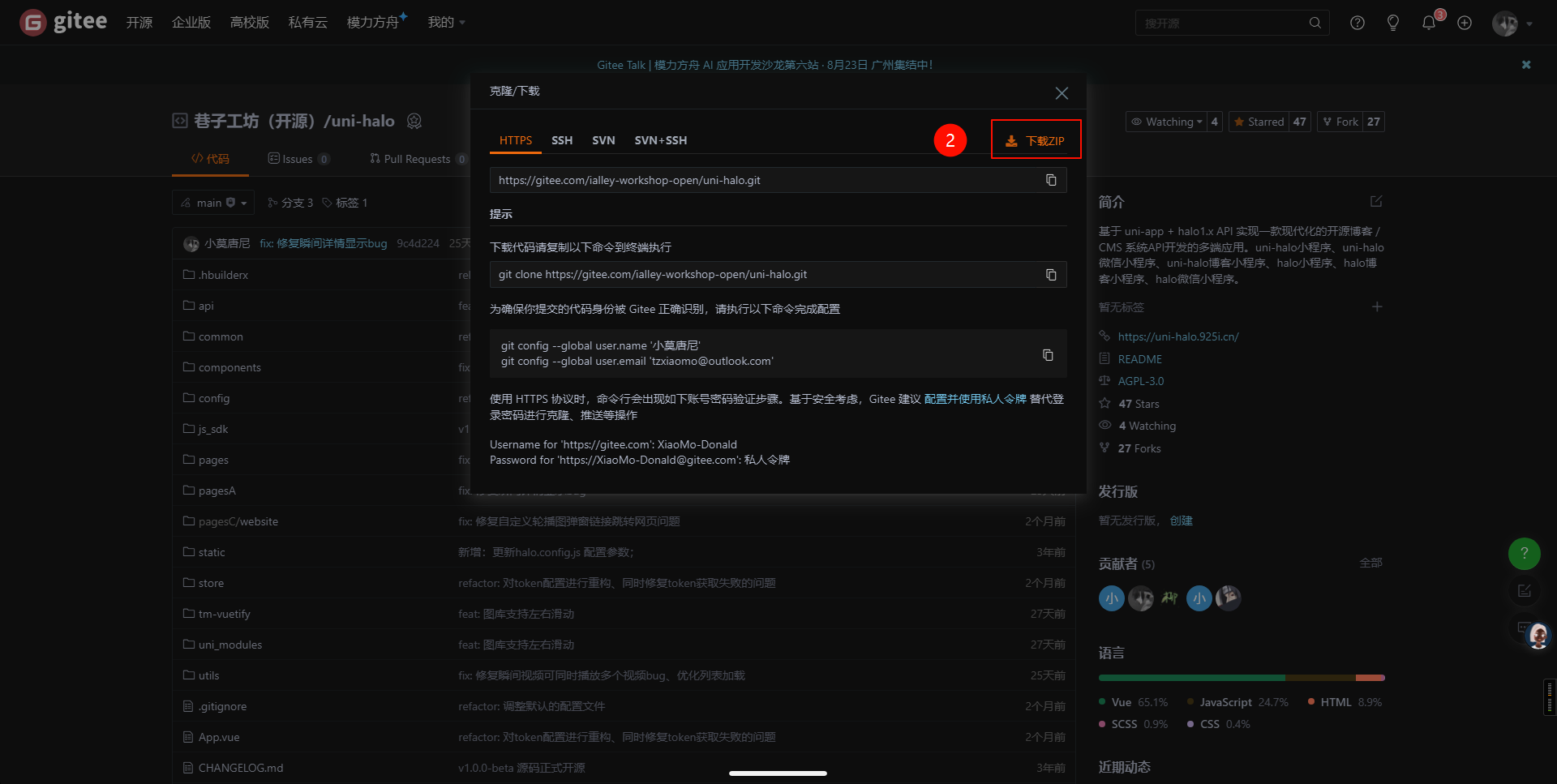
7.1.2 Github
仓库地址:https://github.com/ialley-workshop-open/uni-halo
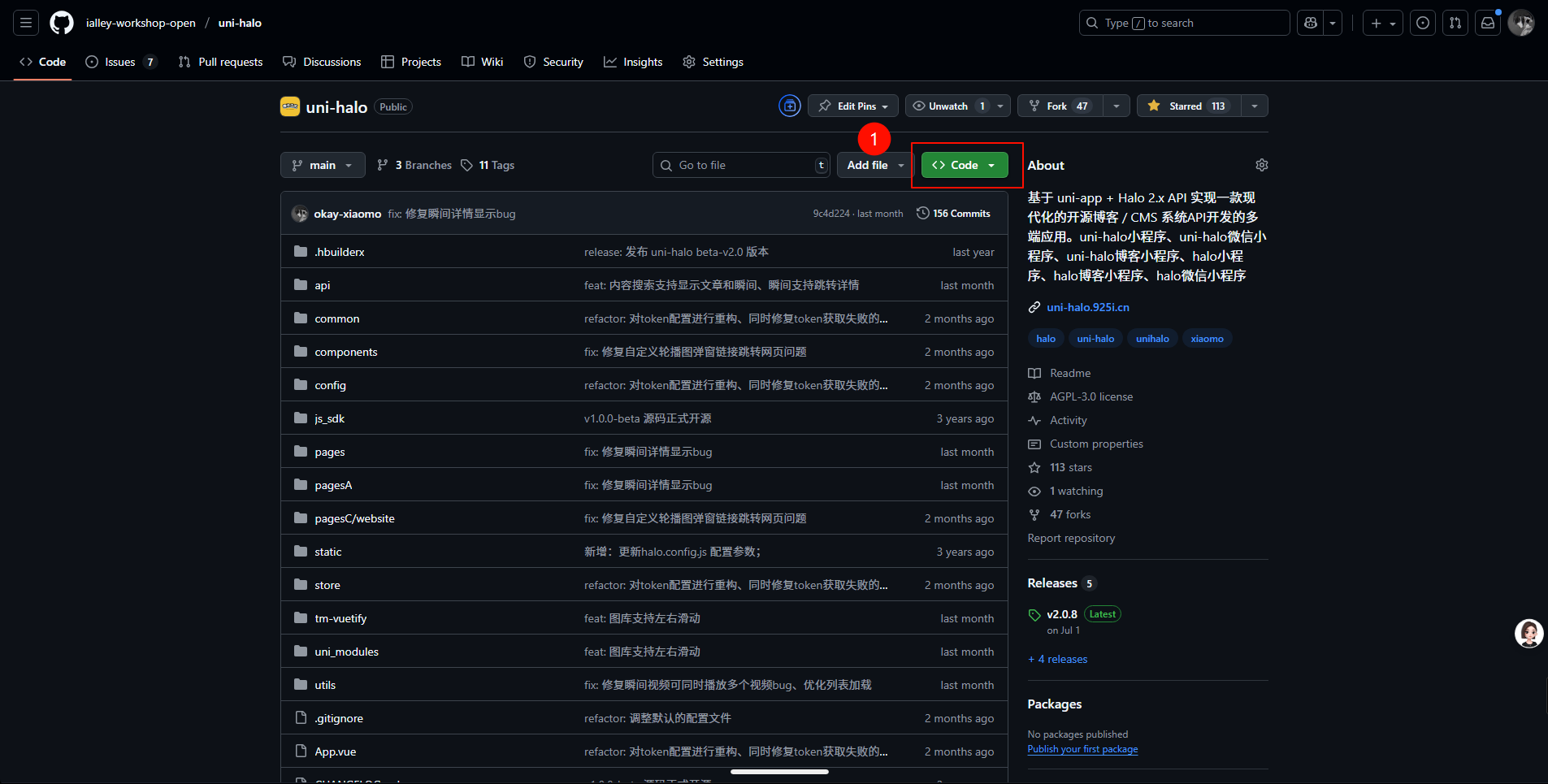
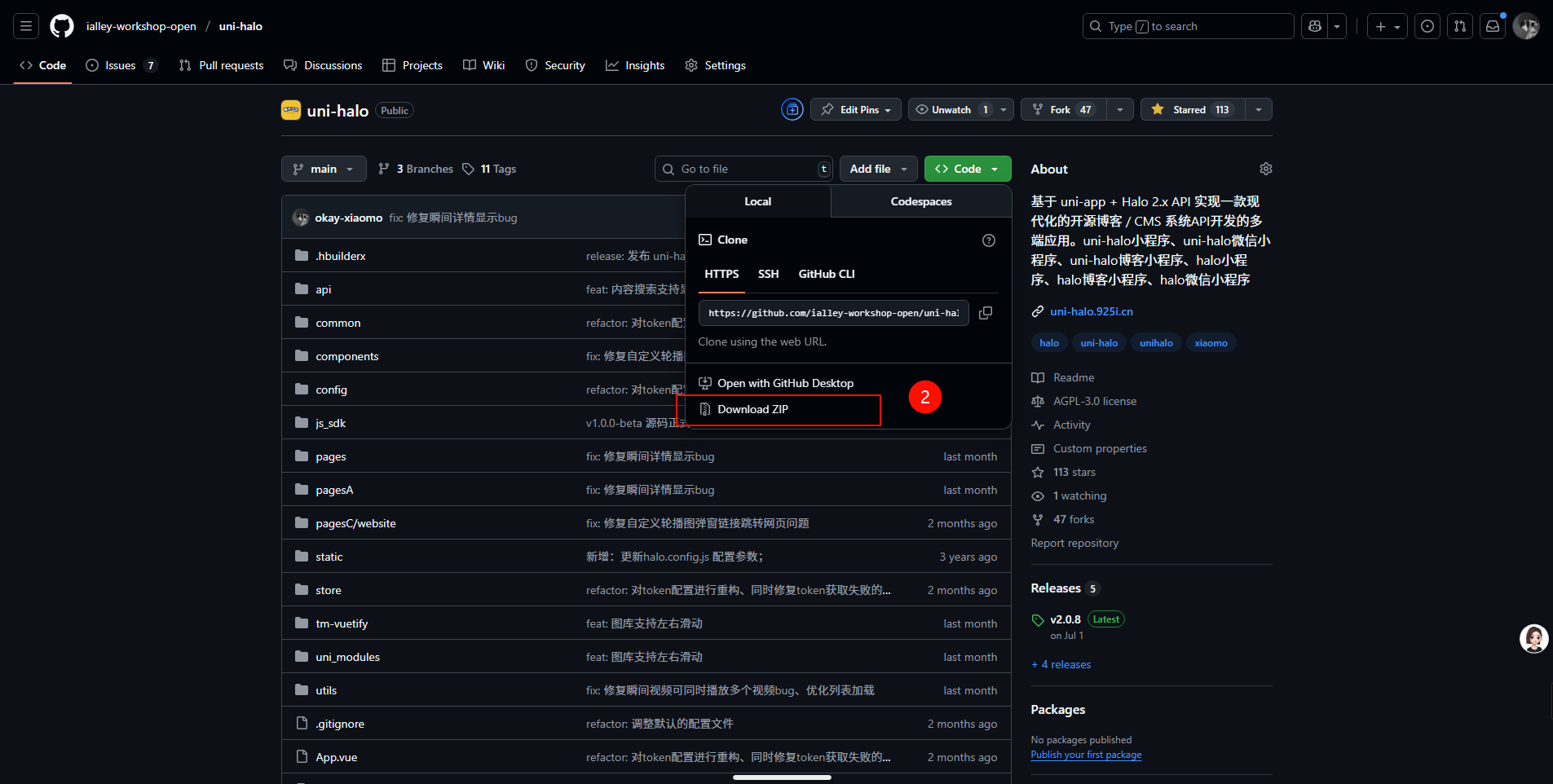
7.2 导入源码
将我们下载好的源码 zip 文件进行解压,然后导入到 HBuilder X 开发工具中。
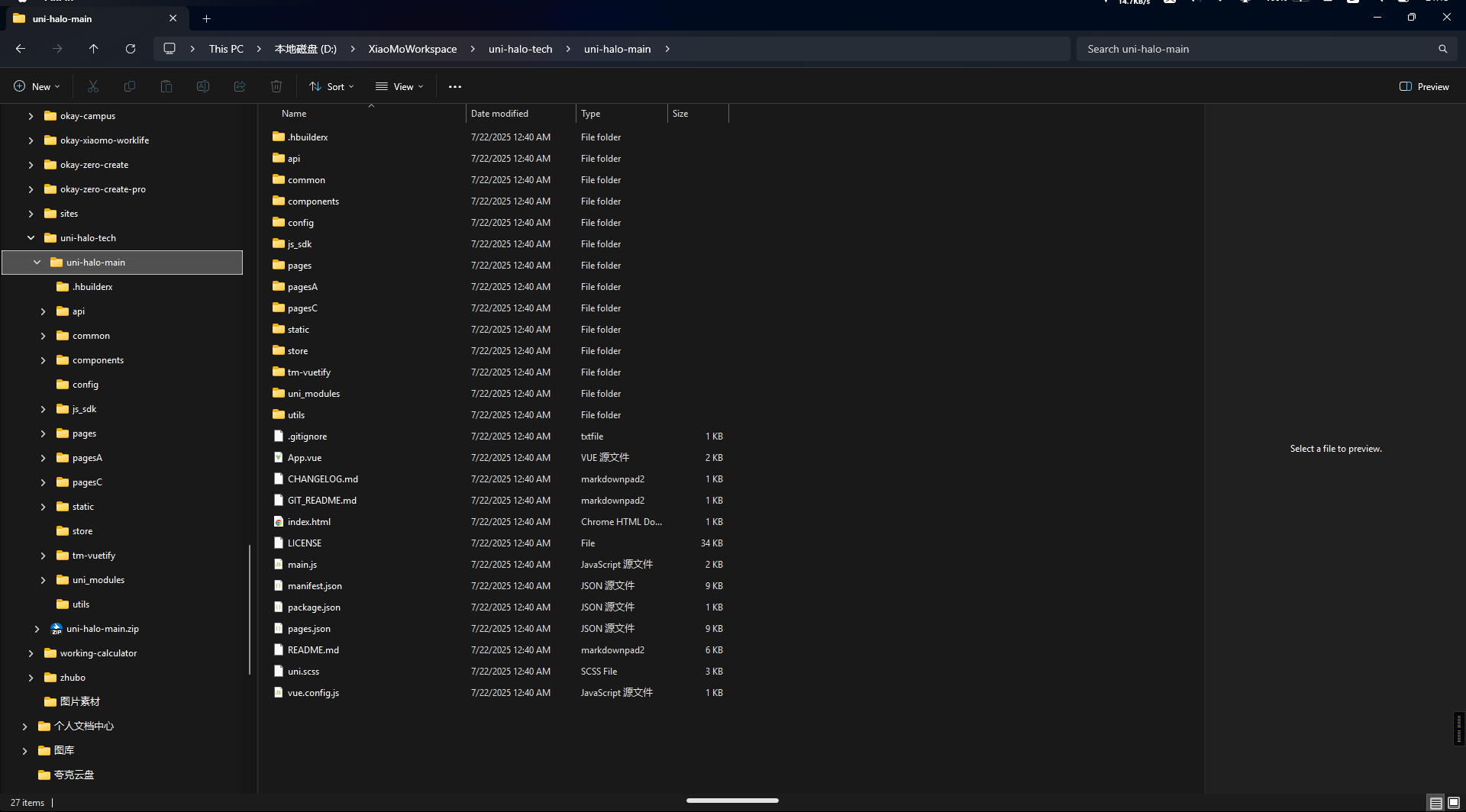
点击 HBuilder X 左上角的 文件-导入-从本地文件夹导入
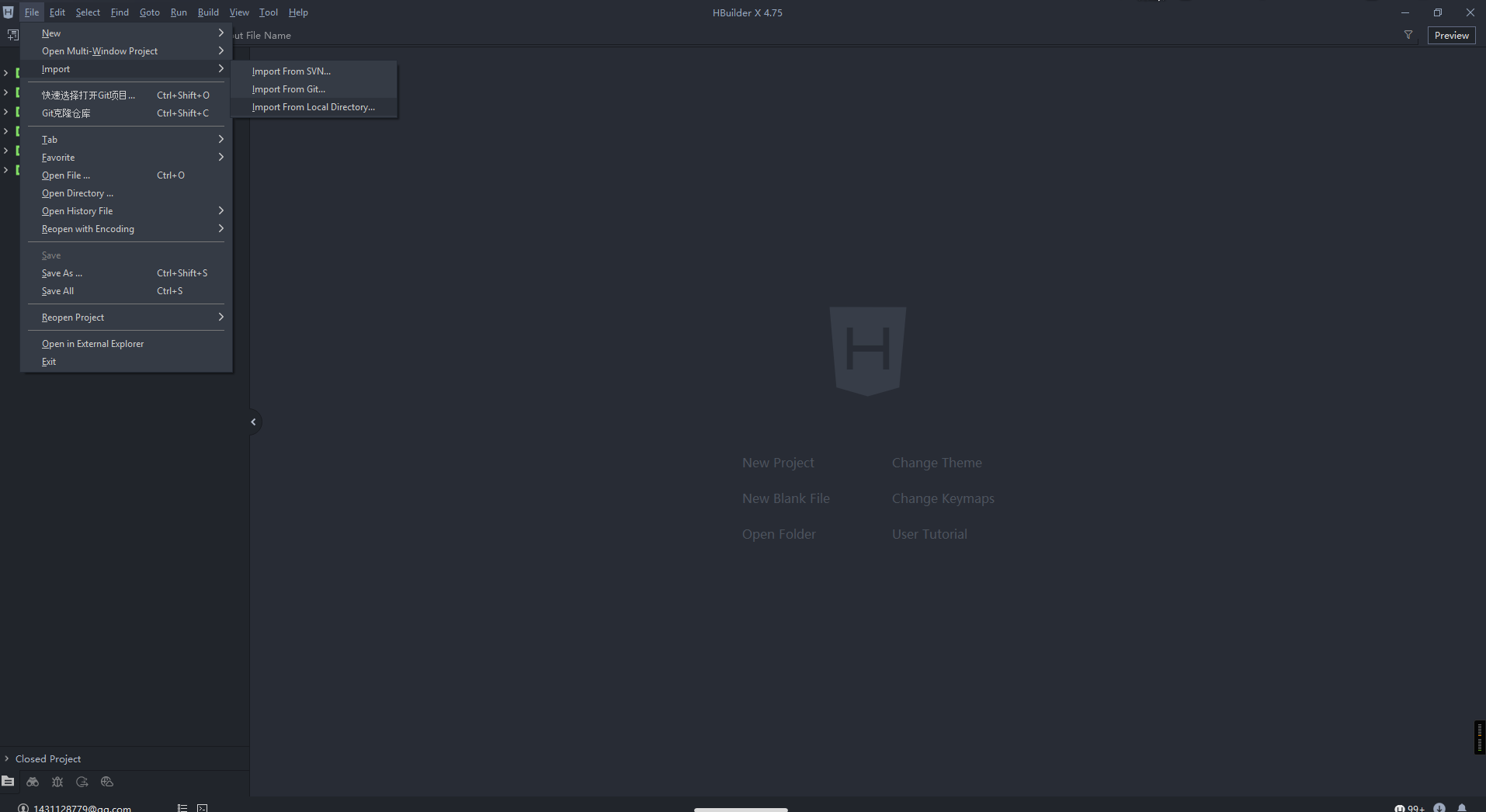
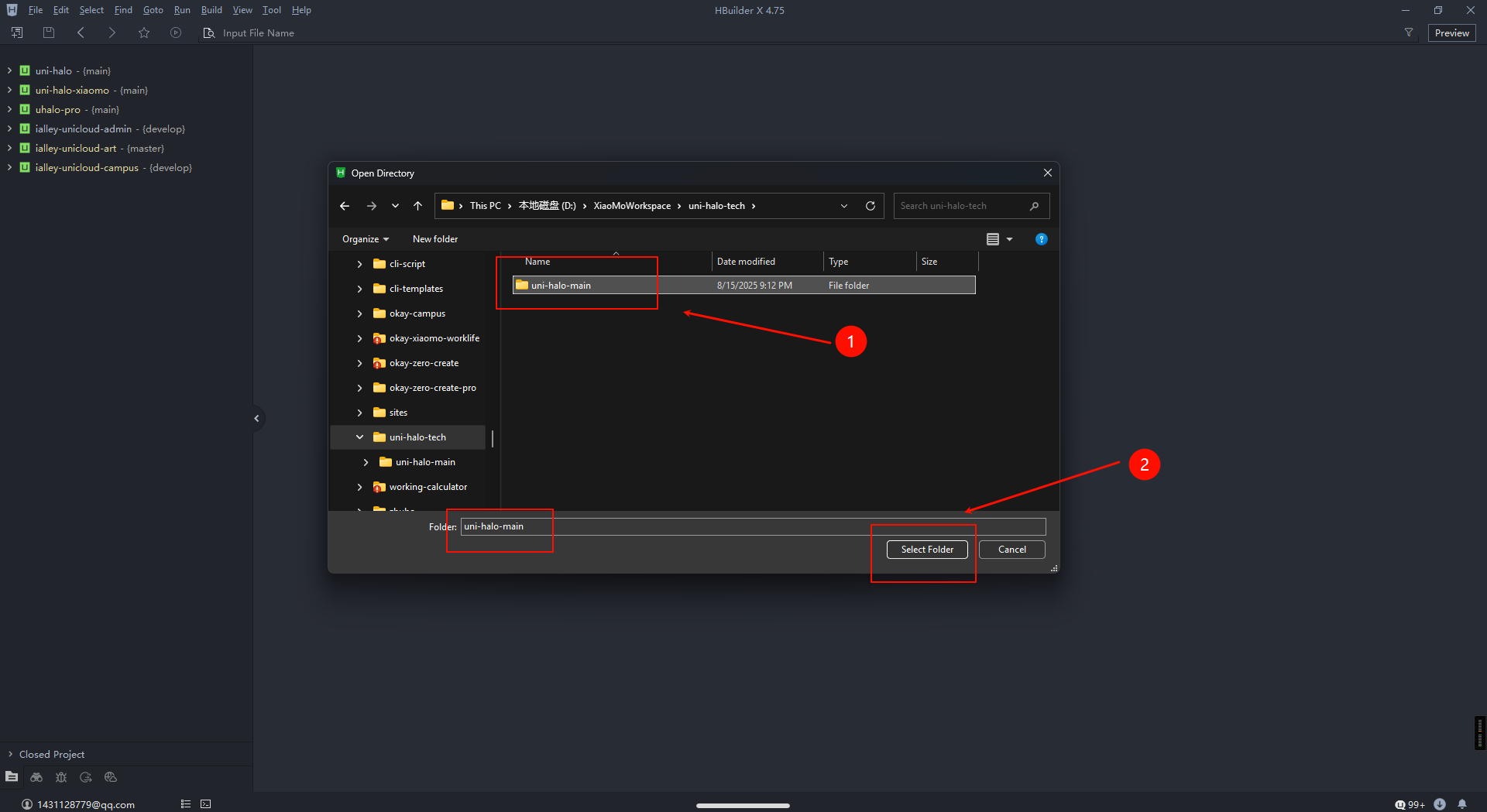
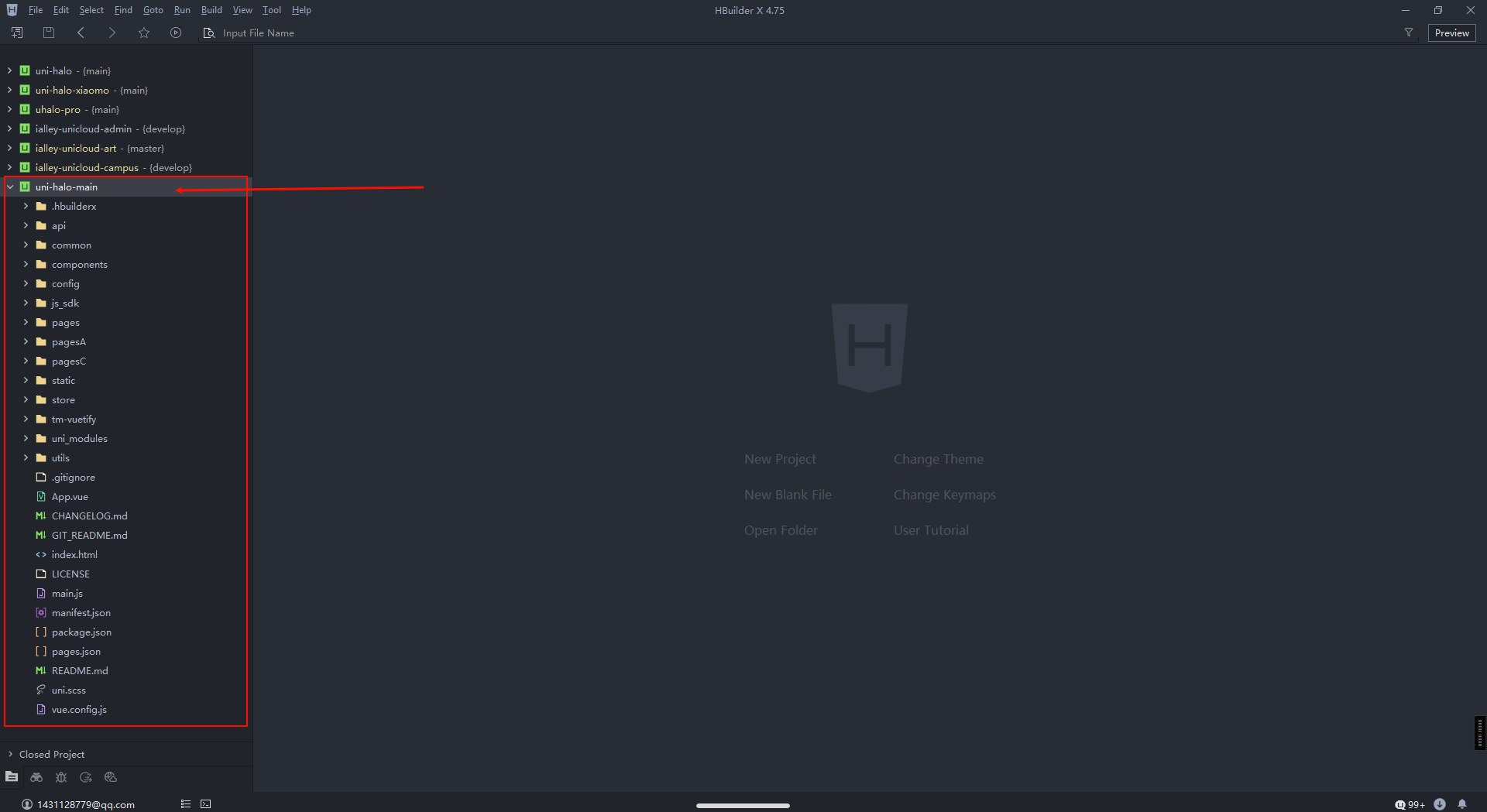
7.3 安装依赖
使用鼠标右键点击项目文件夹名称,点击 在终端打开
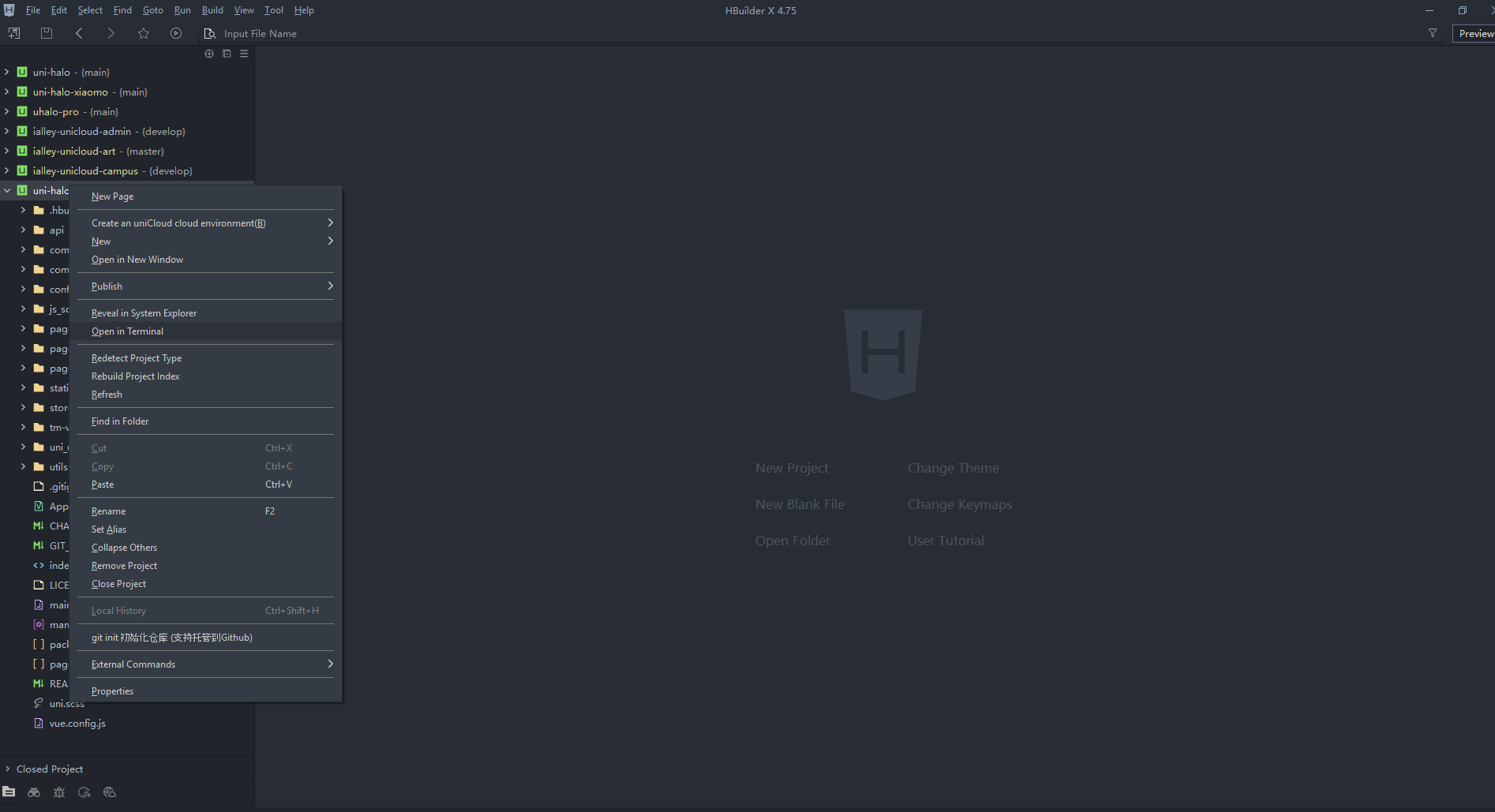
在打开的终端中,输入 npm install
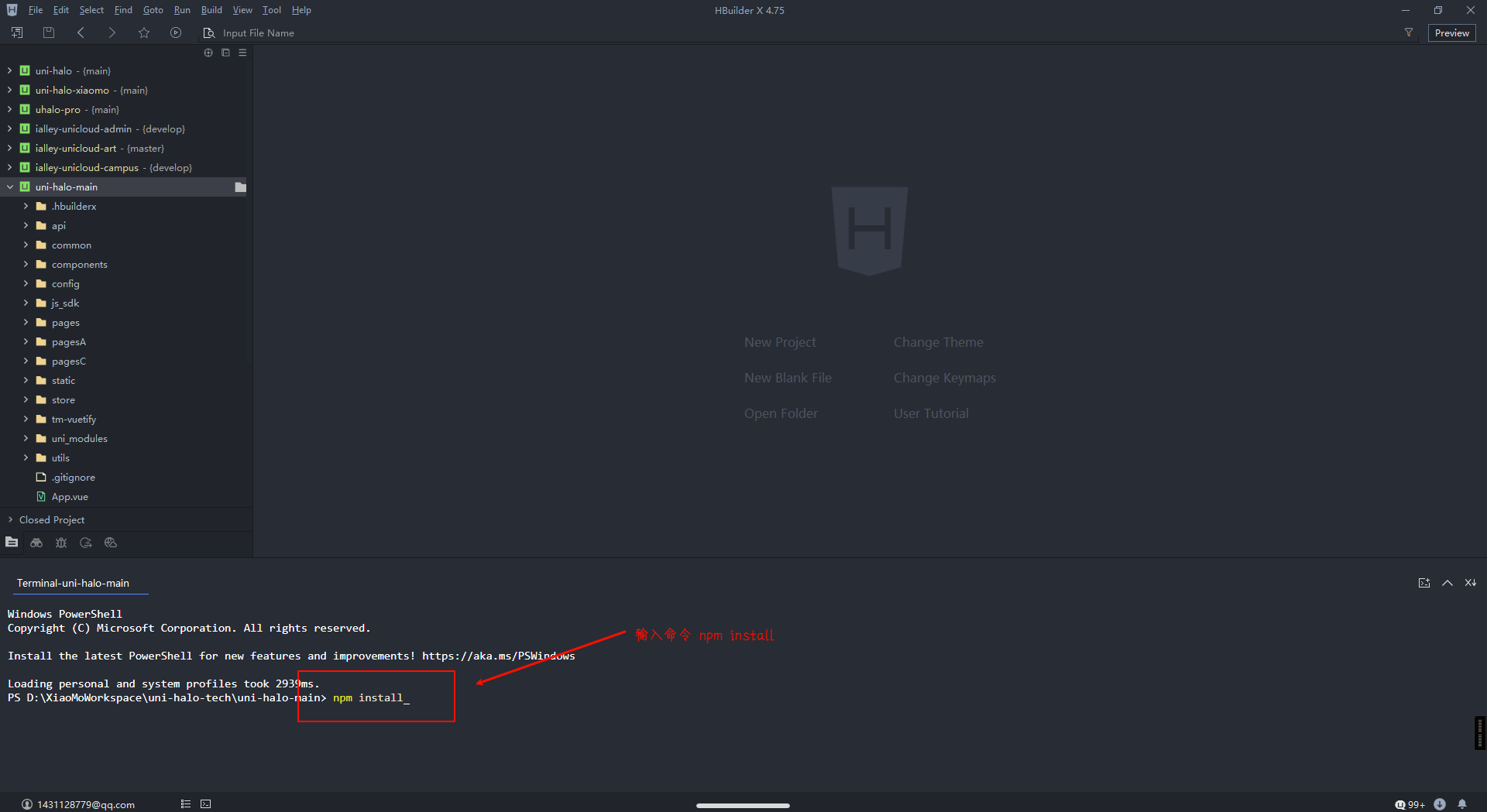
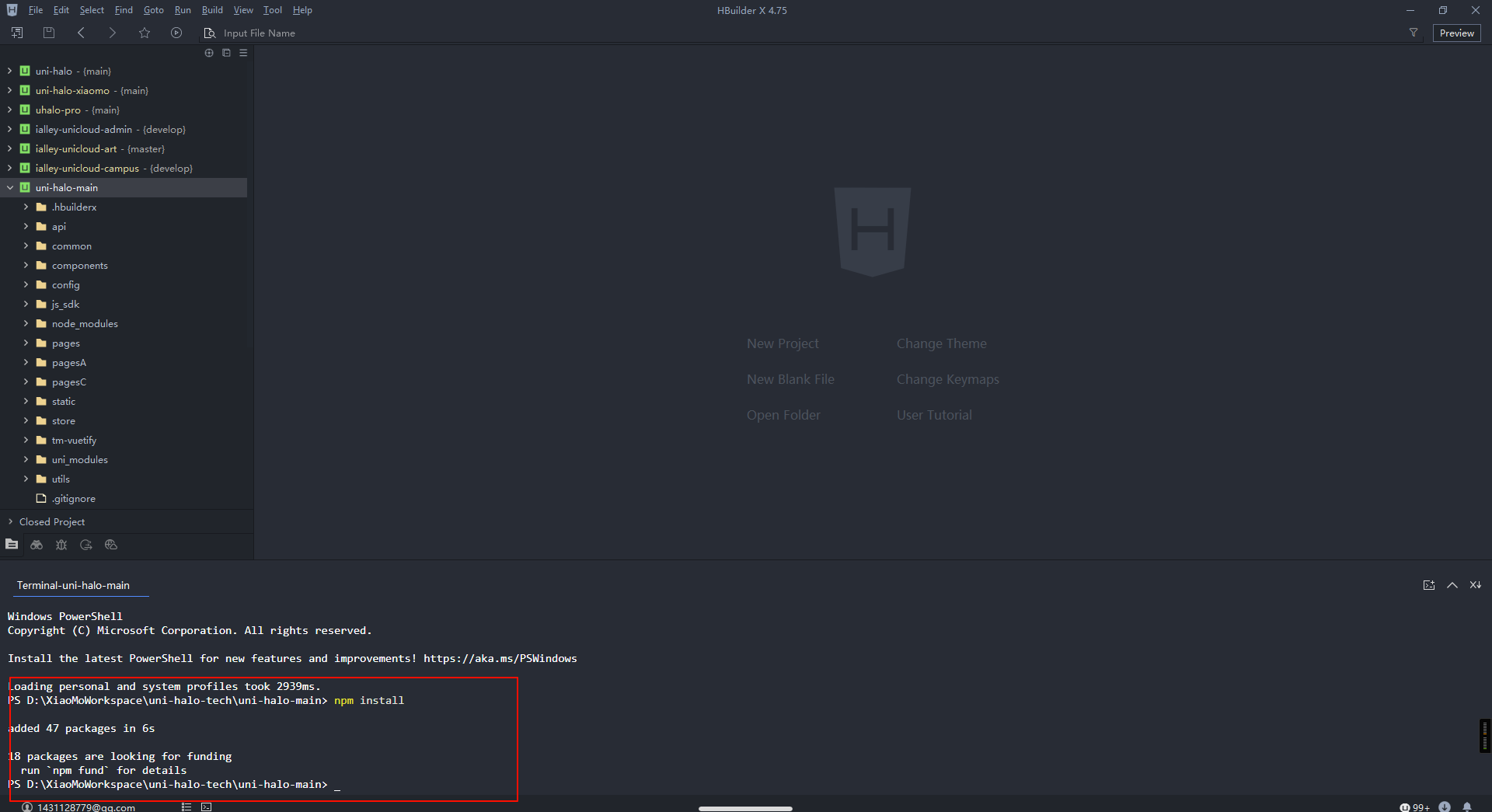
8. 修改配置
8.1 修改 uniapp AppID
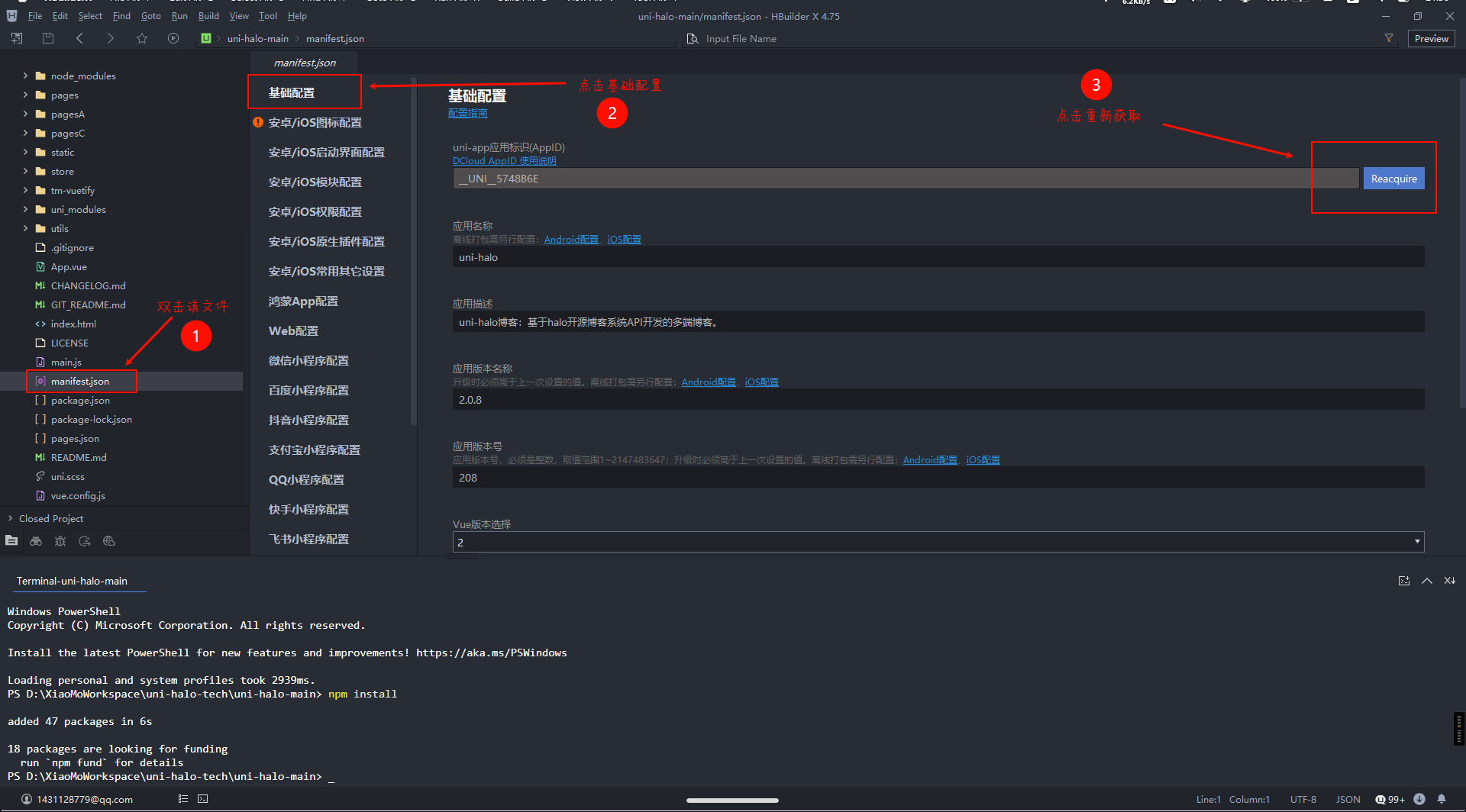
8.2 修改 微信小程序 AppID
- 先登录微信小程序的后台,找到
账号设置
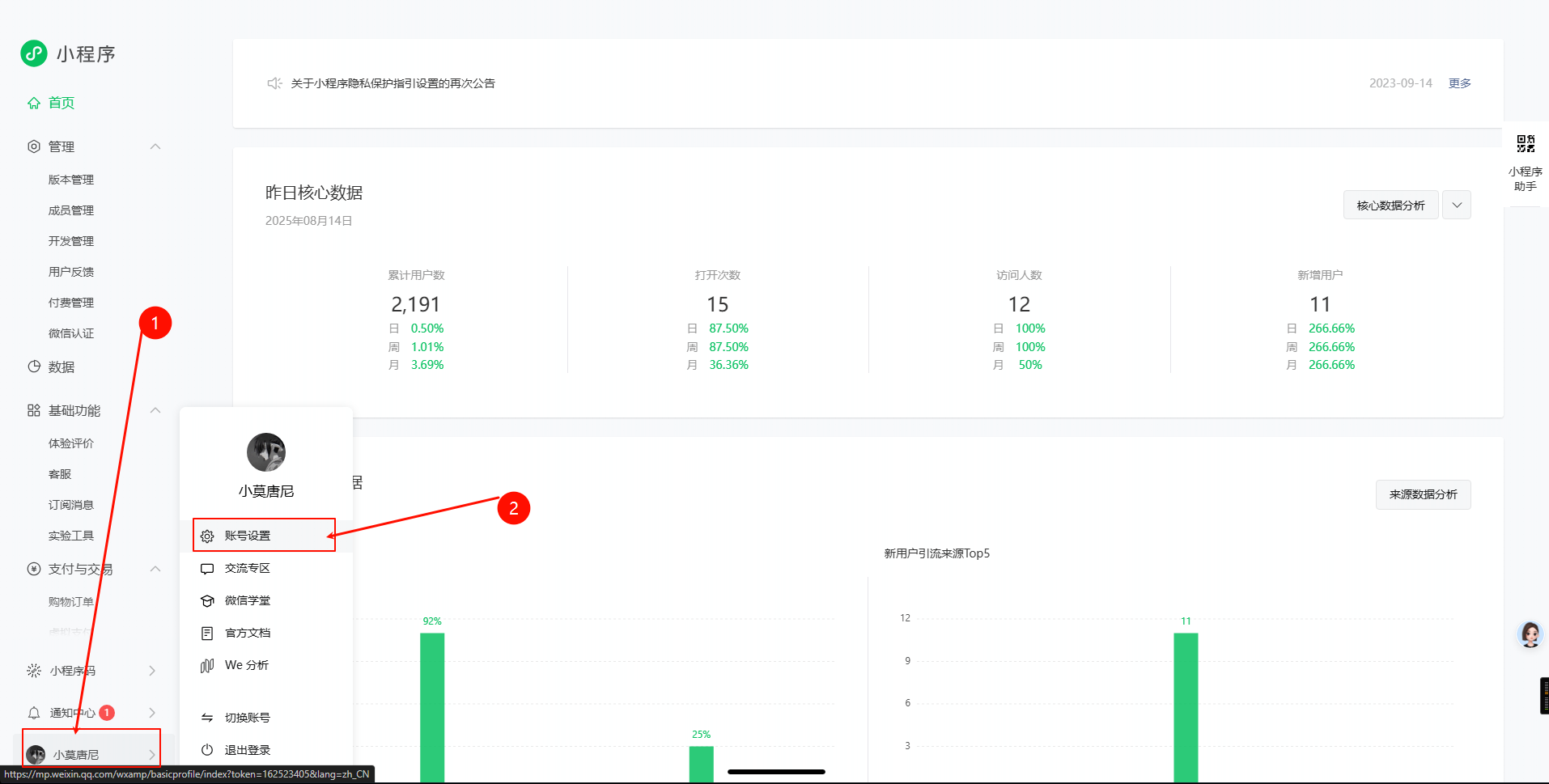
- 点击
基本设置往下滚动,找到账号信息-AppID(小程序ID)并复制
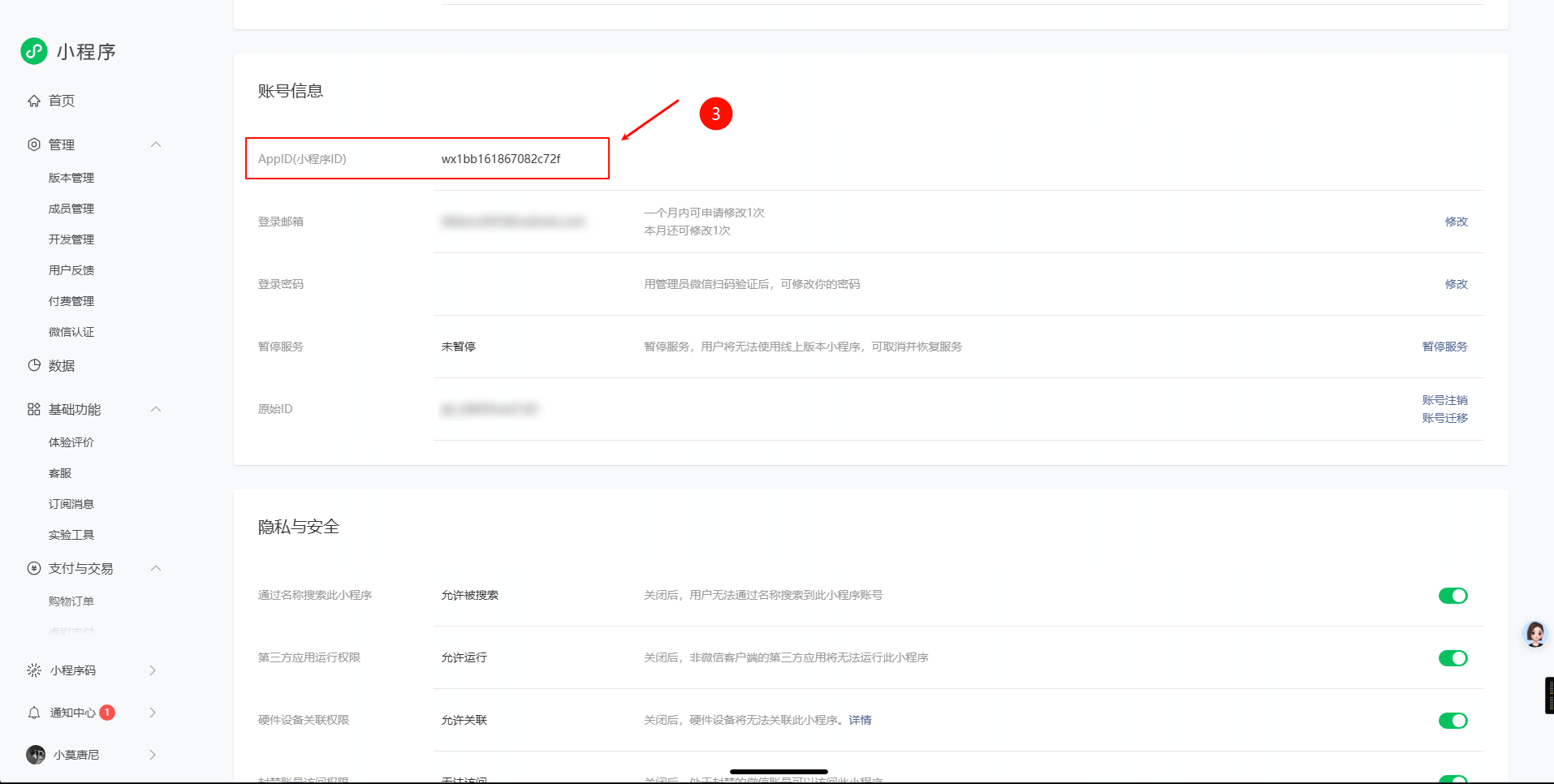
- 回到
HBuilder X开发工具,刚才的配置中找到微信小程序配置,将刚才复制的AppID粘贴到右侧的输入框中。
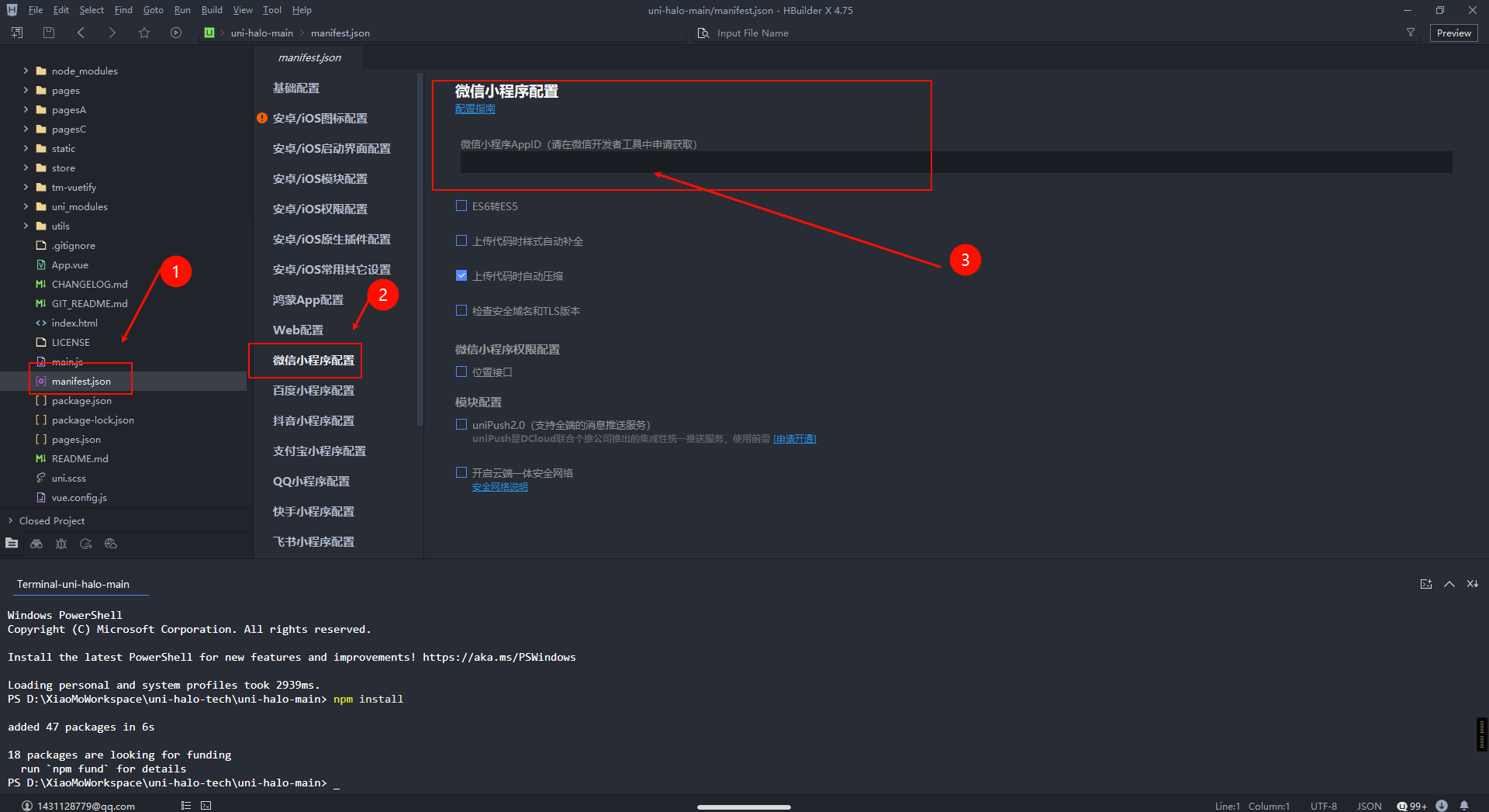
8.3 修改 域名
将你的 Halo 博客的域名复制,然后回到 HBuilder X 工具中,找到项目文件 config -> uhalo.config.js 将你的域名,填写到 BASE_API 中。
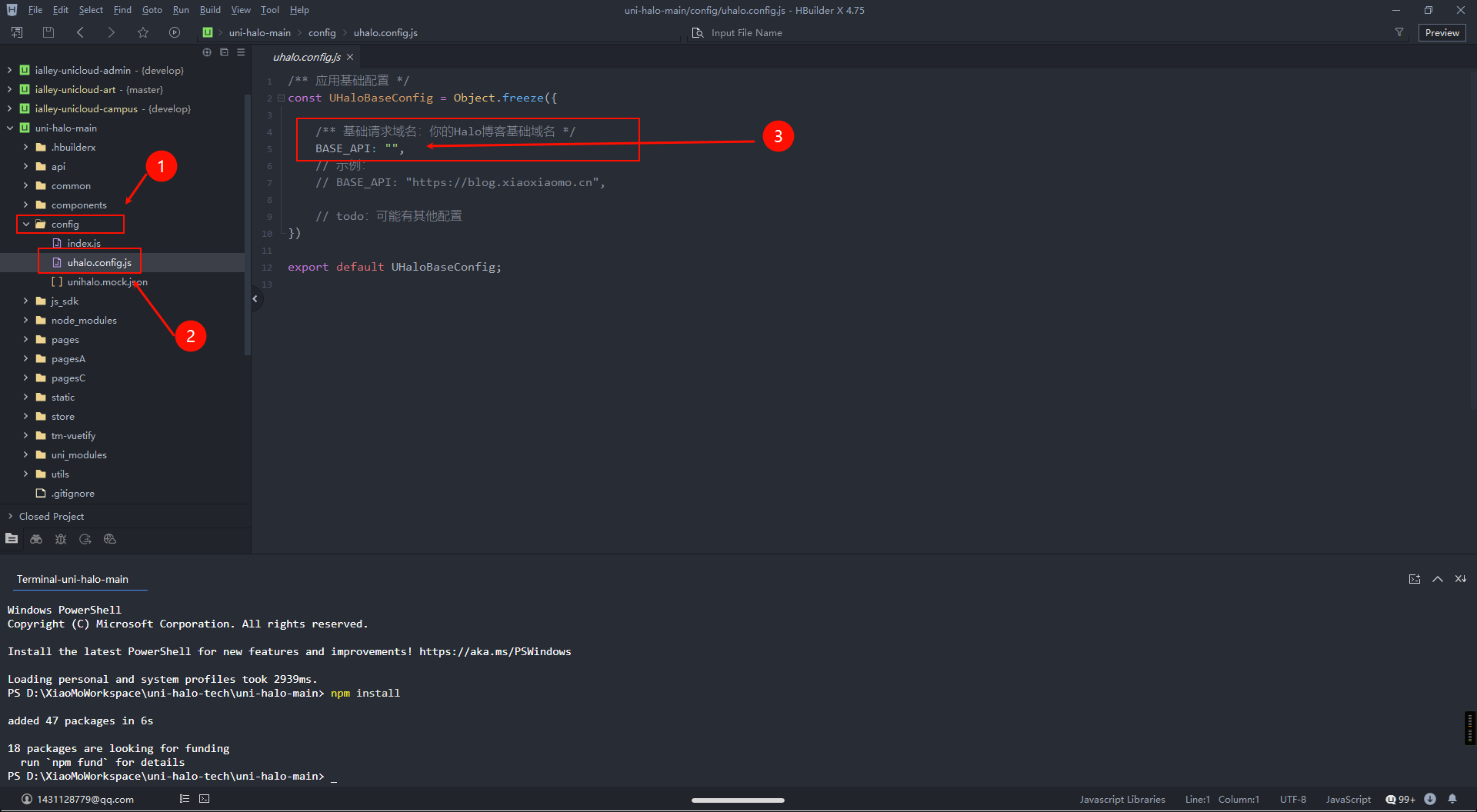
9. 发布小程序
9.1 配置服务器域名
在 微信小程序后台,找到菜单 管理-开发管理-服务器域名
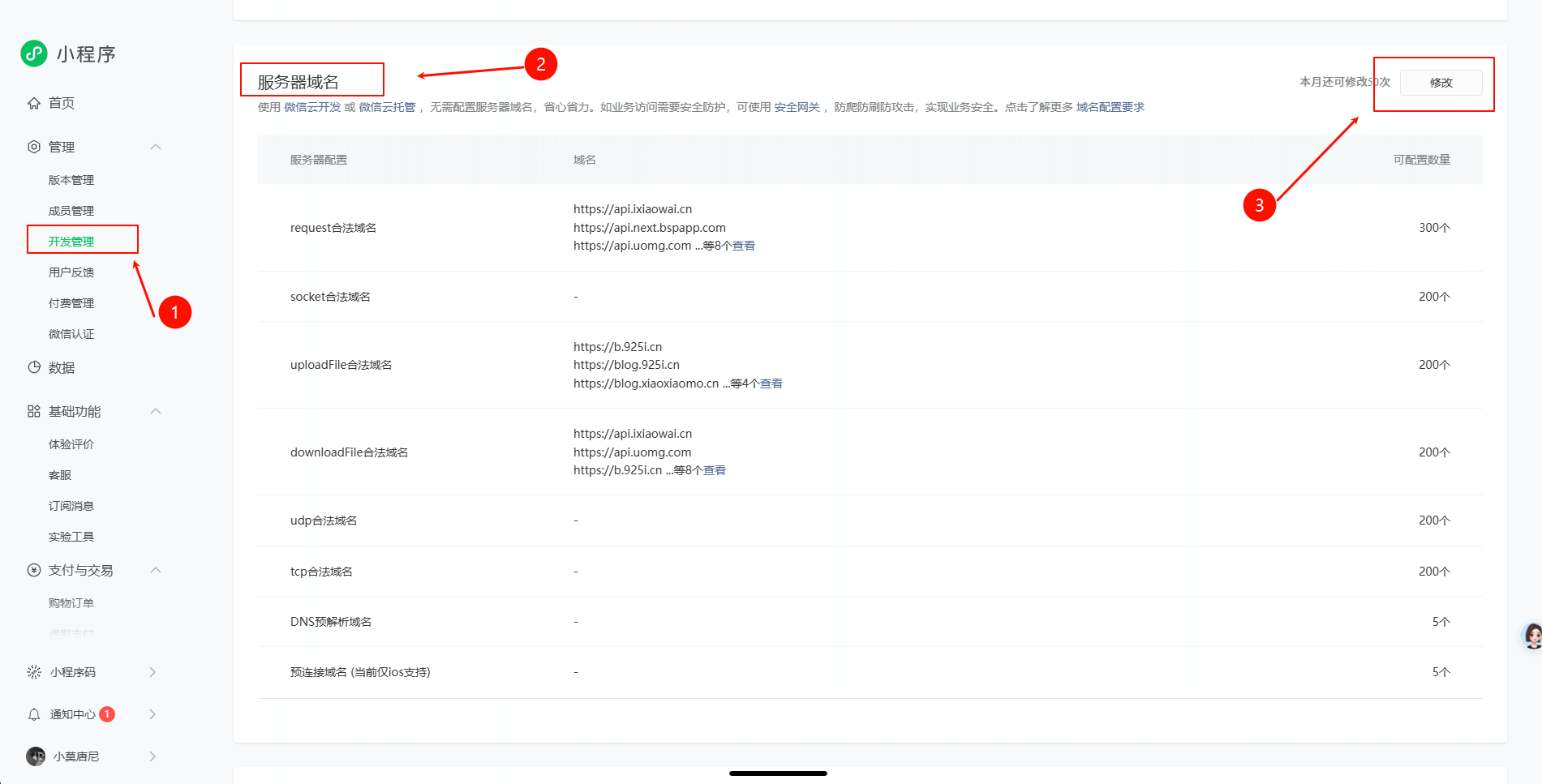
点击 修改 按钮后弹出,配置修改的弹窗,分别在 request合法域名 uploadFile合法域名 downloadFile合法域名 中填写你的博客域名,点击 保存并提交 即可。
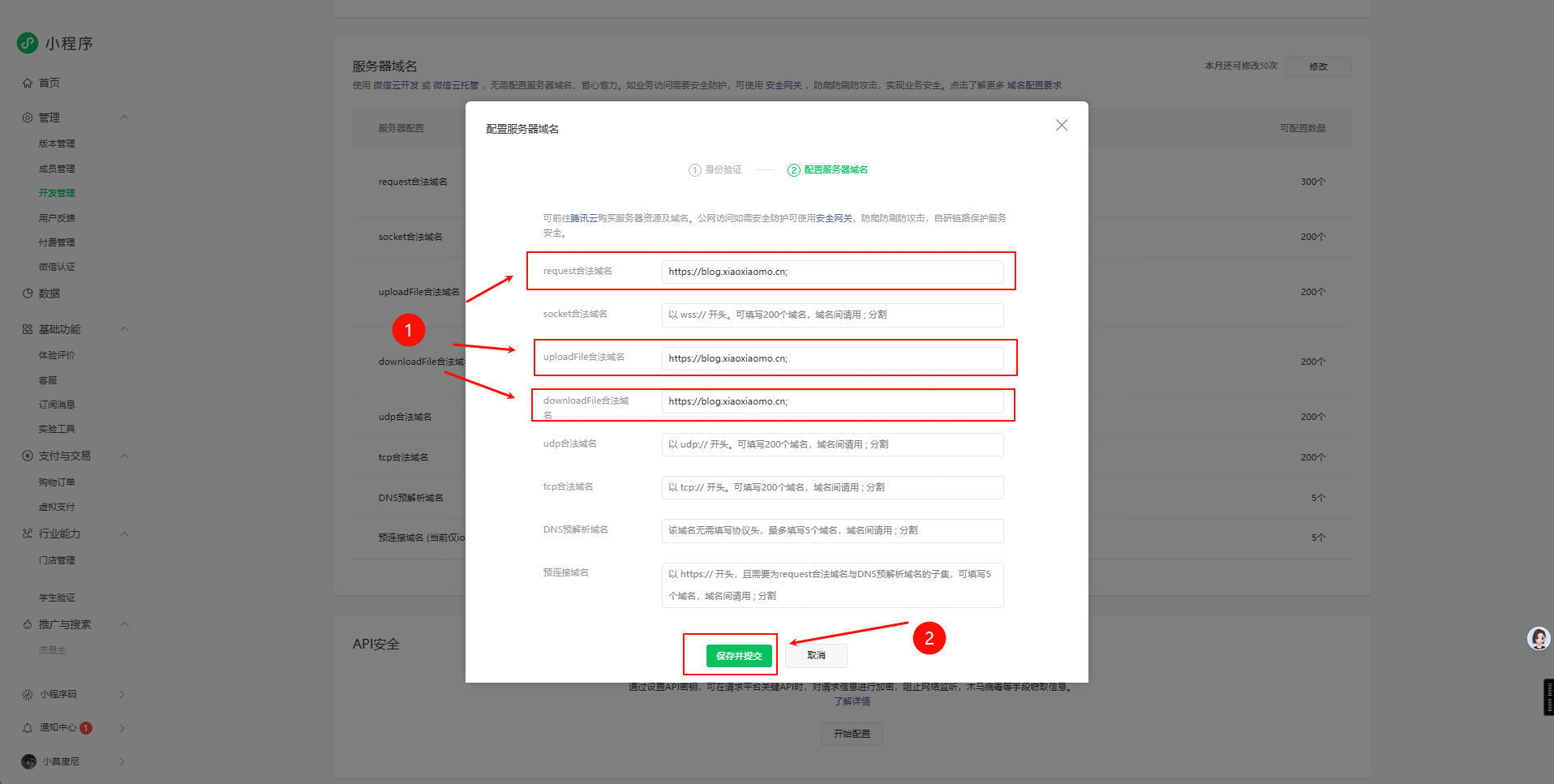
9.2 预览
在 HBuilder X 开发工具中,点击菜单栏 构建 -> 小程序-微信
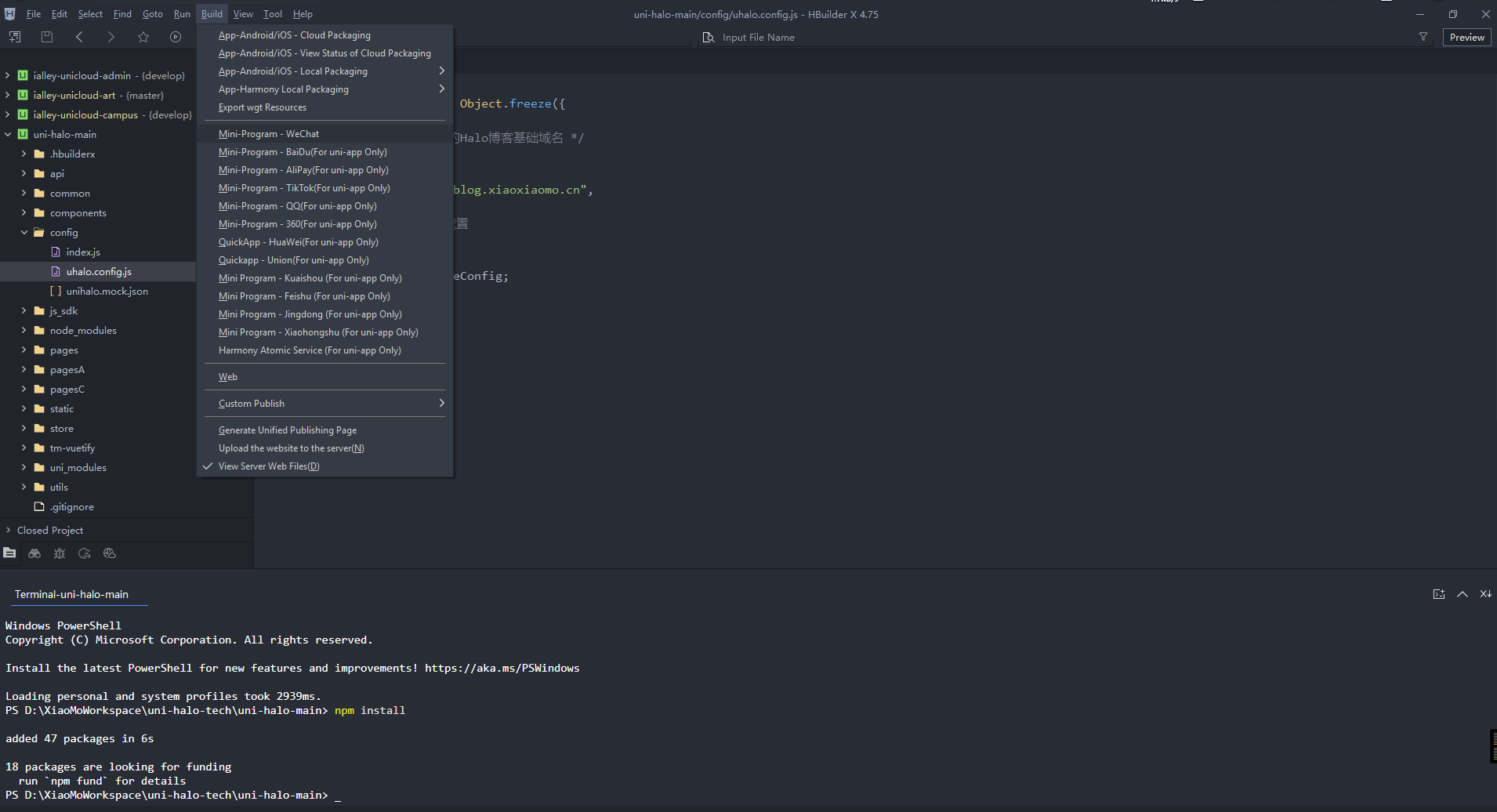
接着,在弹窗中点击 构建 按钮,等待编译构建
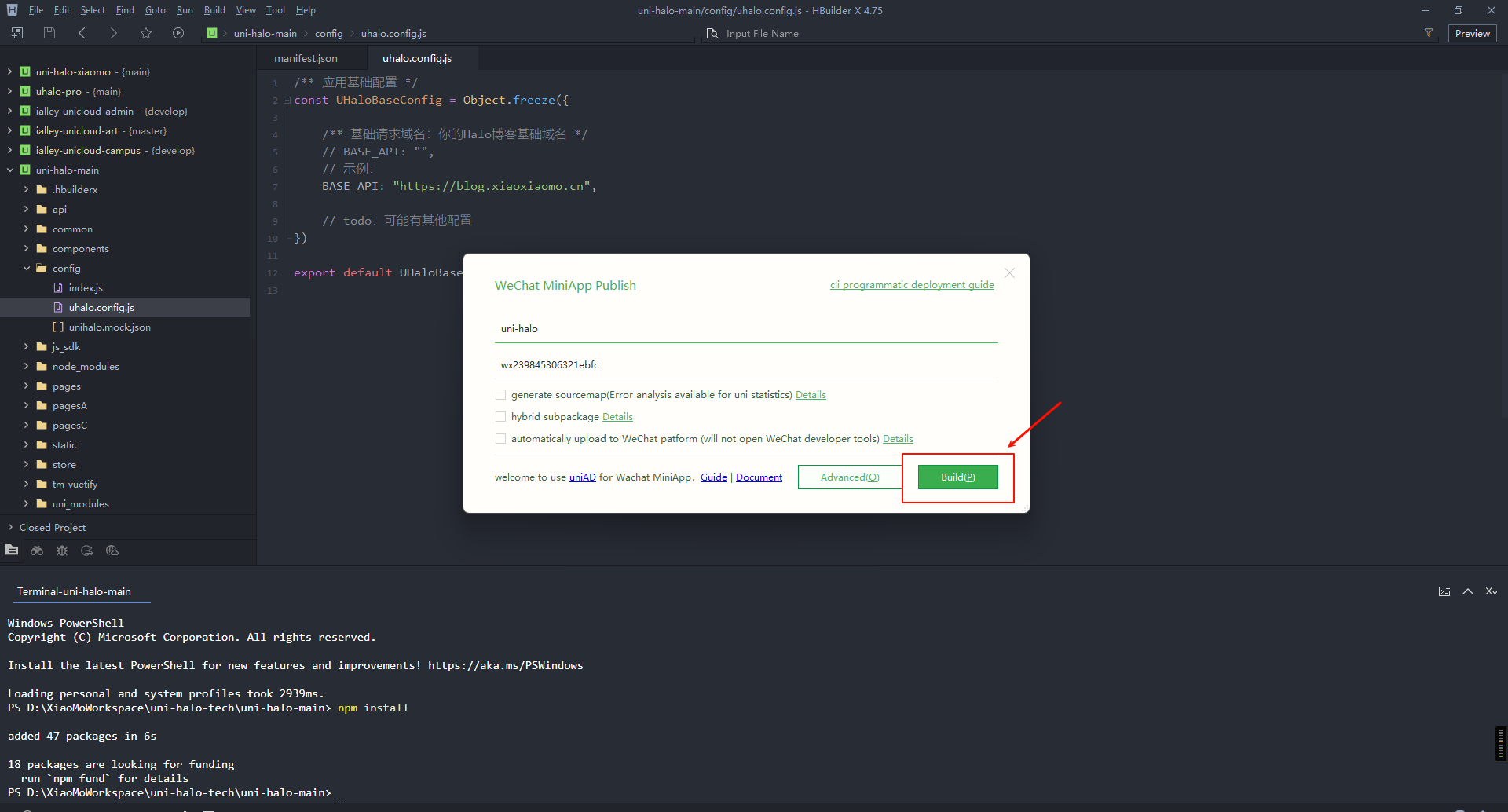
构建完成后会自动打开微信开发工具
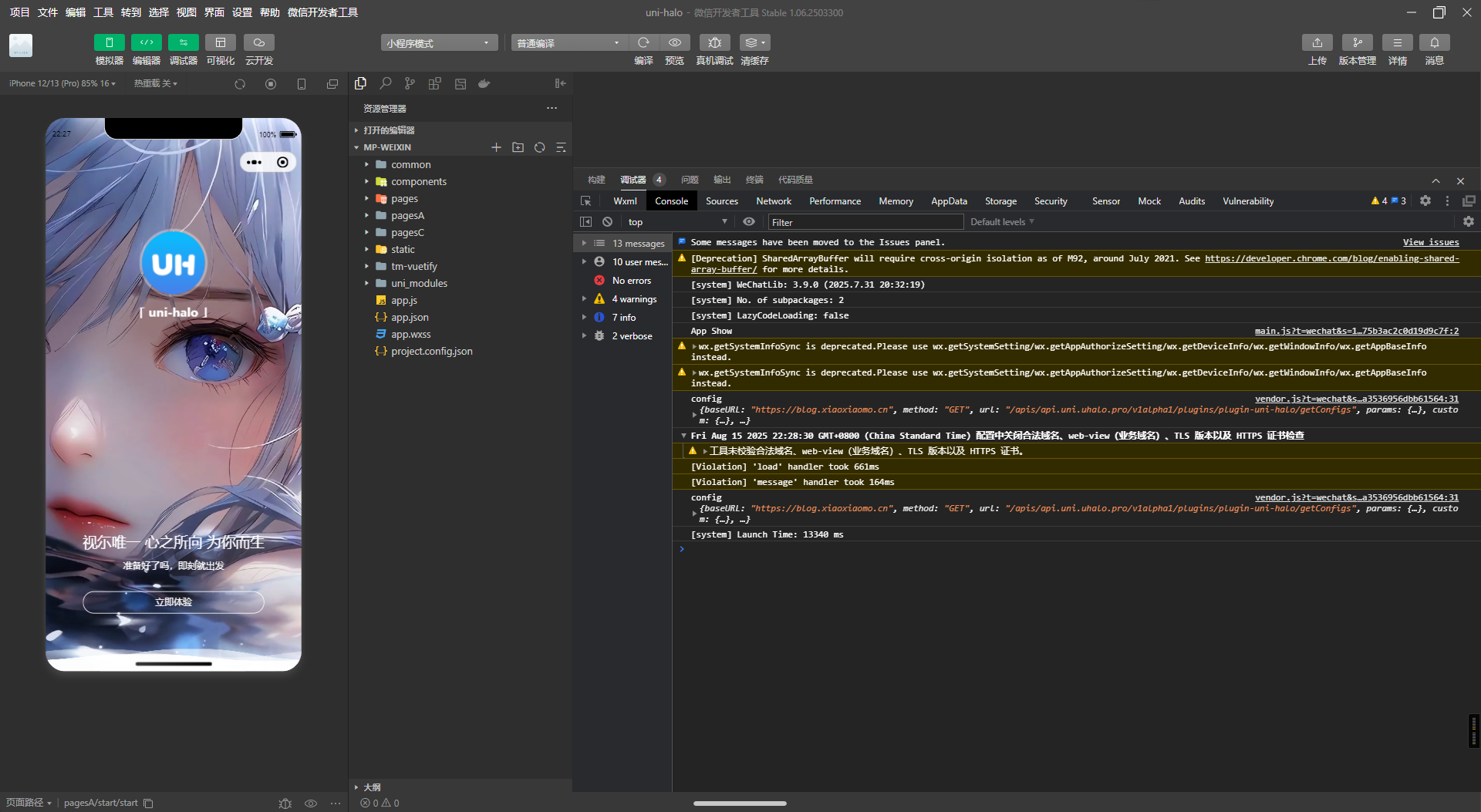
点击微信开发工具上方的 预览 按钮,等待片刻就可以使用微信扫码预览
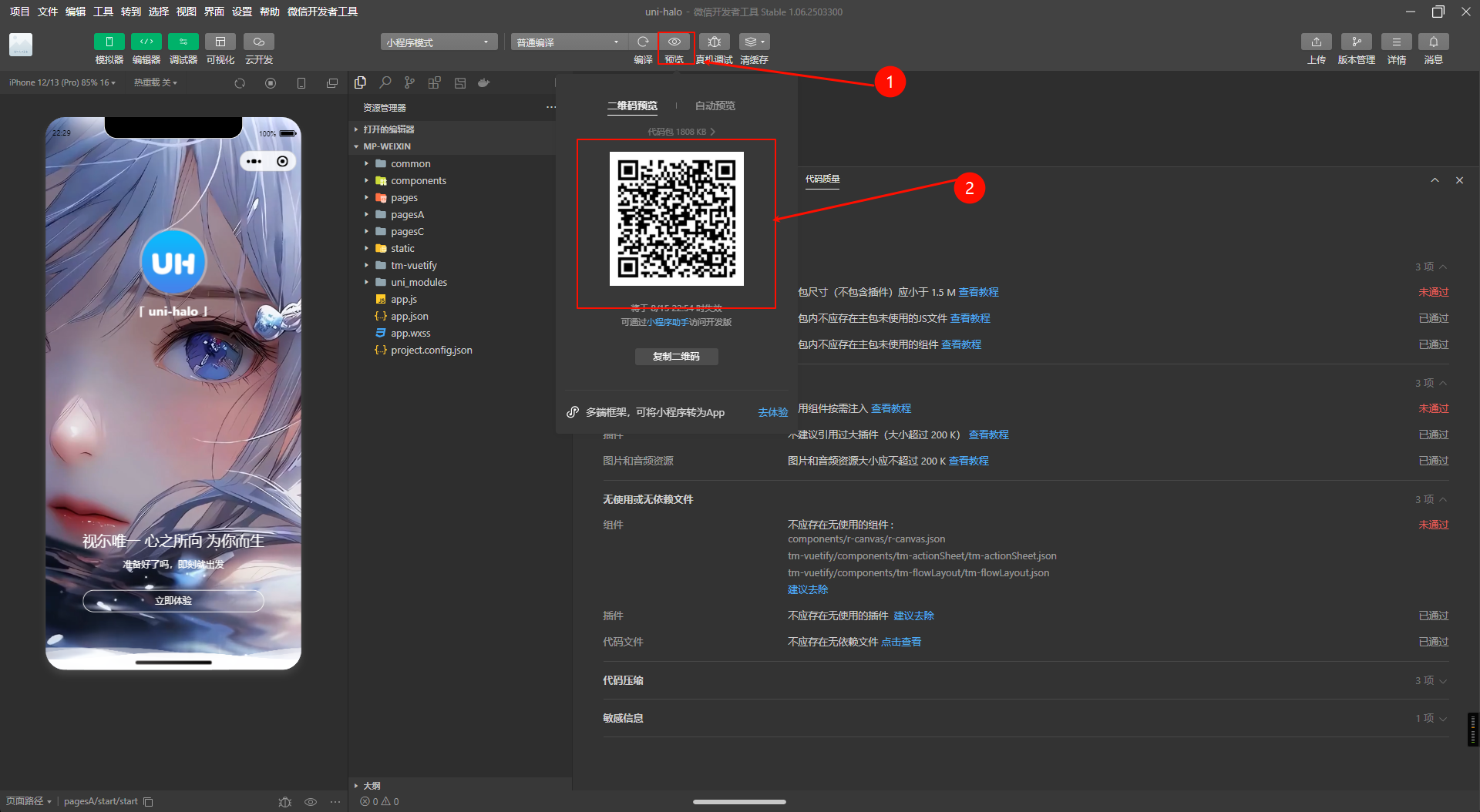
9.3 部署
在预览没有问题的时候,我们依然在 微信开发工具 中,点击右上角的 上传 按钮,在弹出的弹窗中,点击 确定
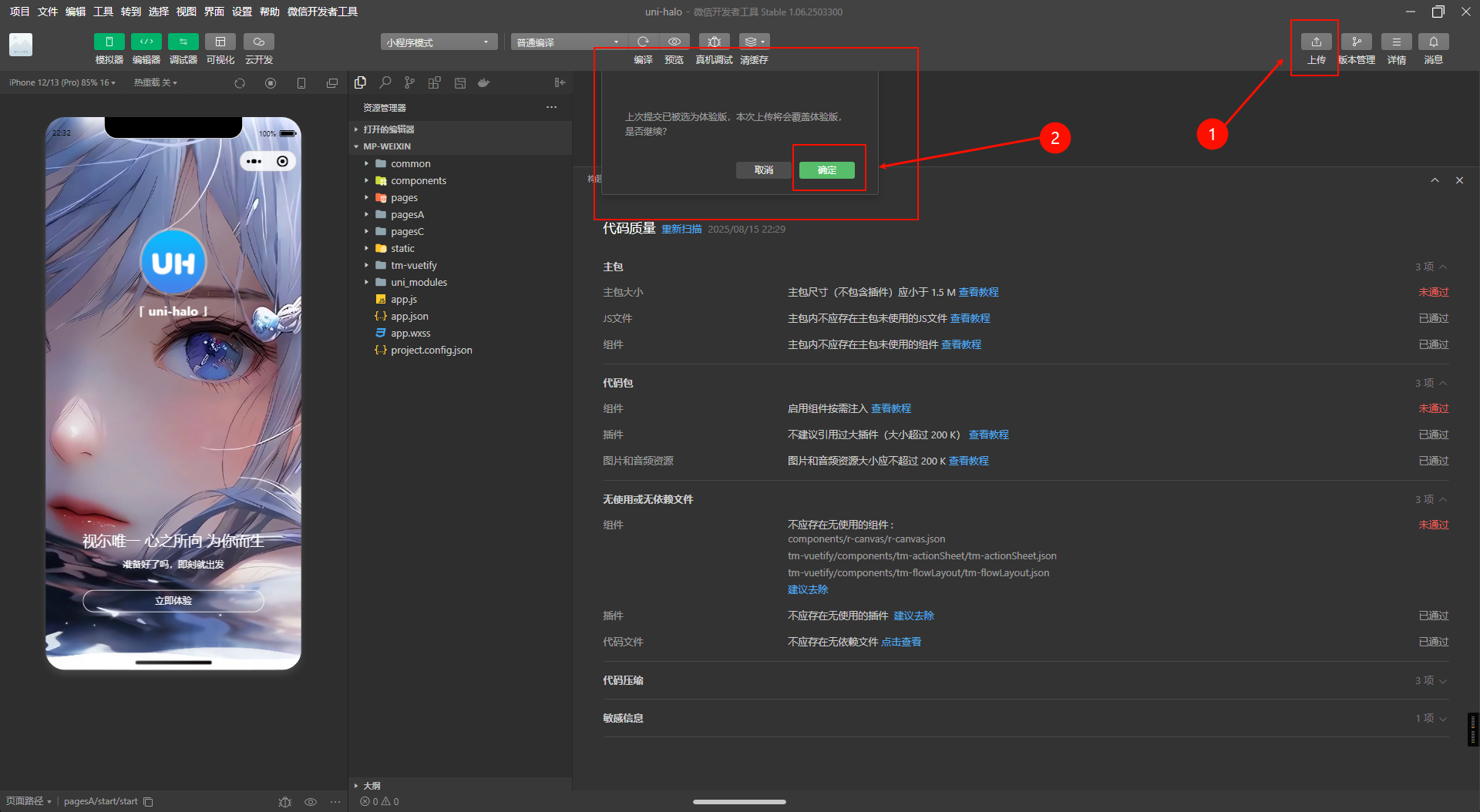
接着继续 在弹出弹窗中 继续填写 版本号 和 项目备注,最后点击 提交 按钮,等待片刻上传成功,会显示一个提示。
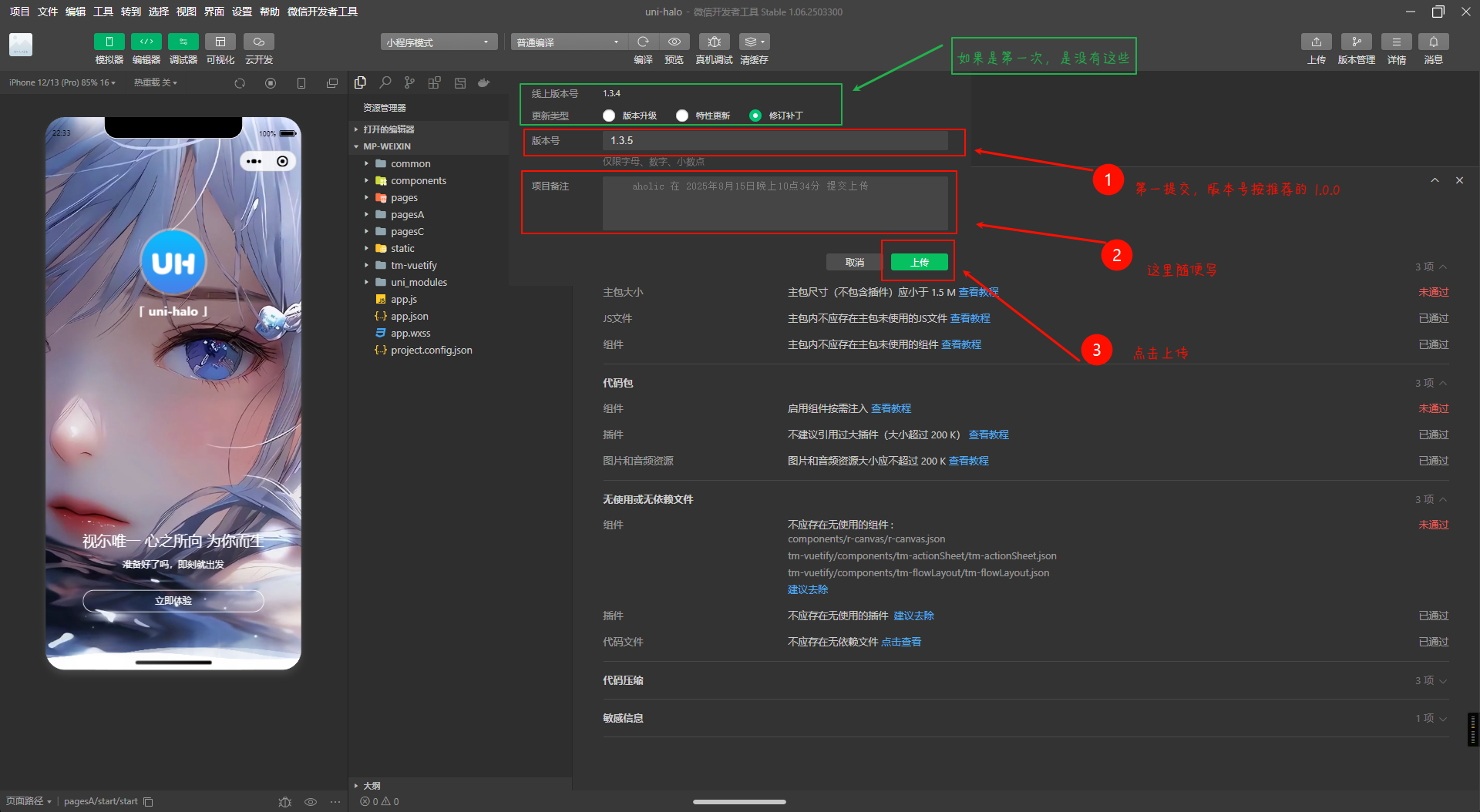
9.4 体验
这里的体验,可以发给其他人进行体验,但是目前还无法搜索到,只能通过二维码发送给其他人体验。
在上一步 部署 完成后,我们打开 微信管理后台,找到菜单 管理-版本管理-开发版本,找到蓝色的 体验版 按钮,点击后可以弹出体验版的二维码,手机扫码后,要是没有问题,就可以往下继续,提交审核。
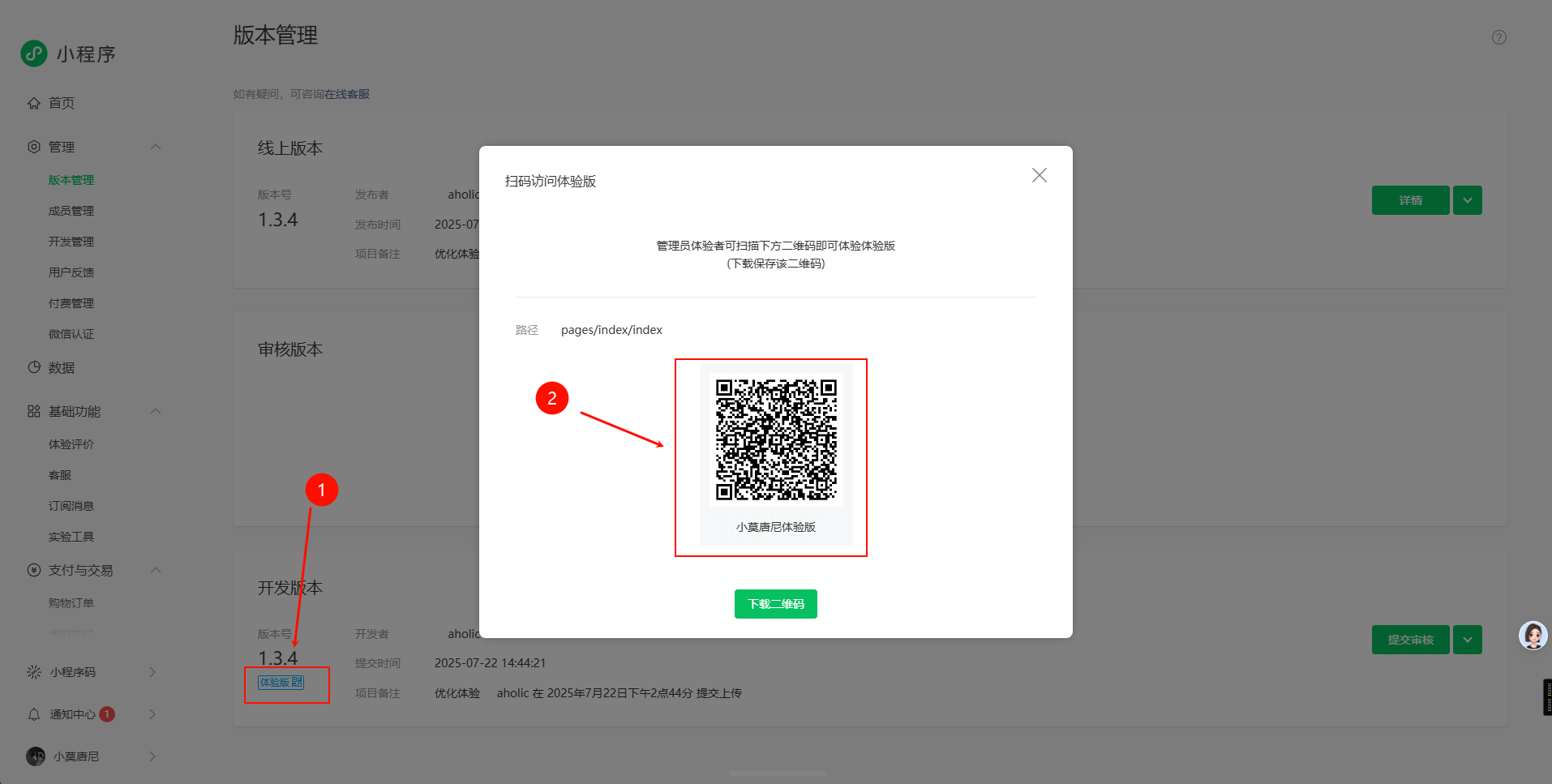
9.5 审核
在微信小程序后台提交审核,找到菜单 管理-版本管理-开发版本,点击右侧的 提交审核 按钮
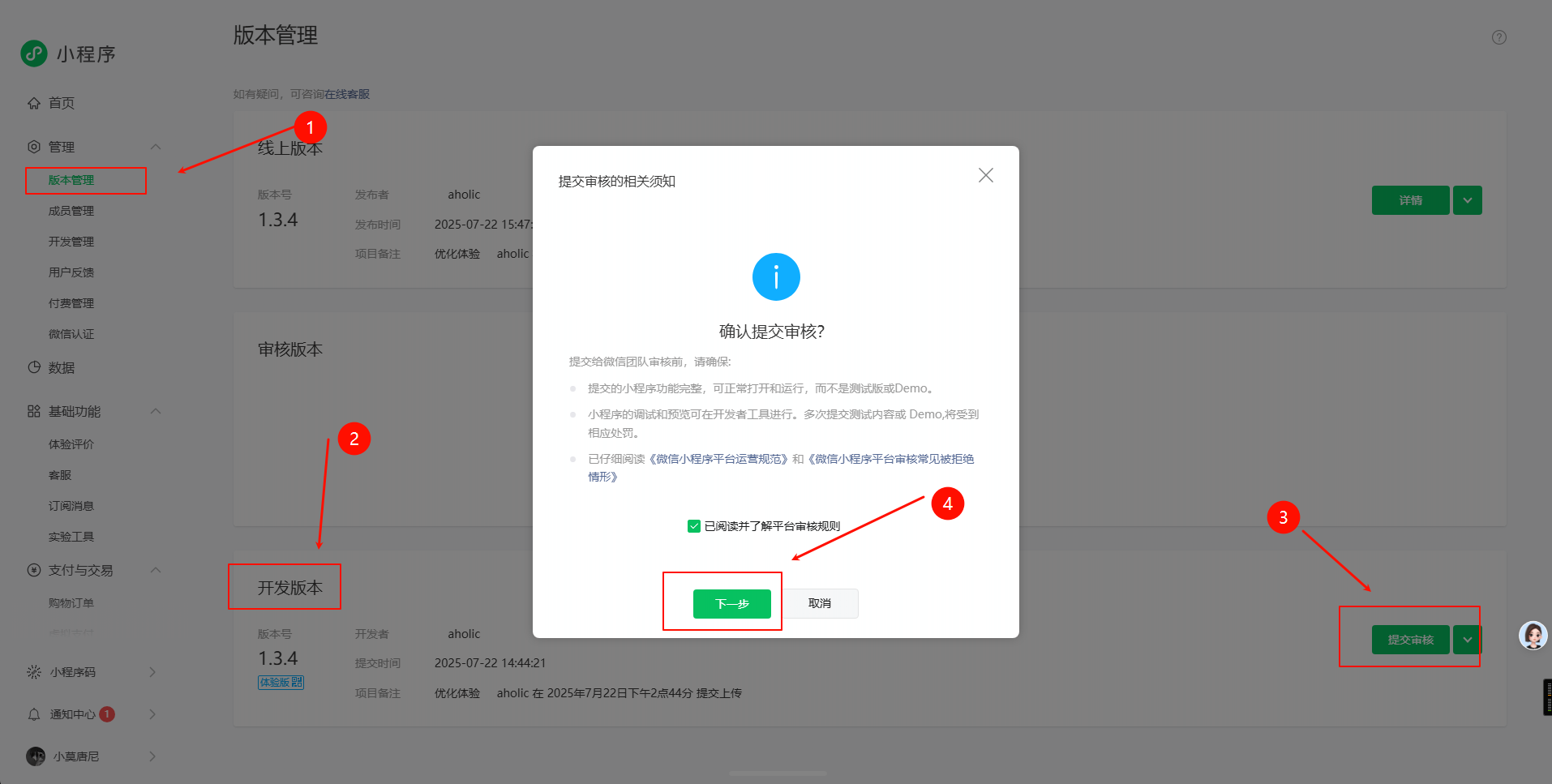
进入审核信息填写界面,填写审核信息,然后点击提交审核即可。
推荐填写:个人日记小程序,用于记录个人工作和生活
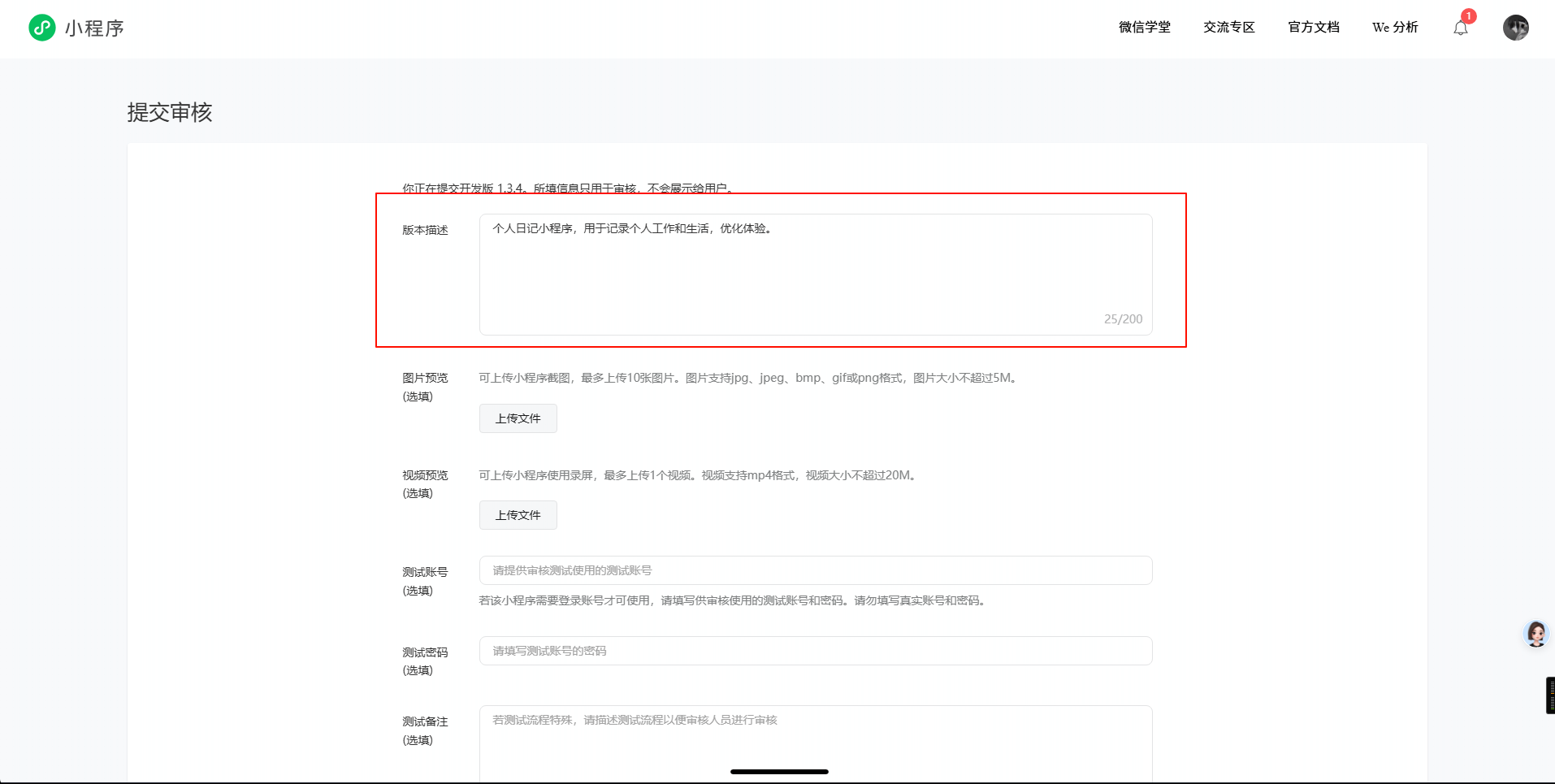
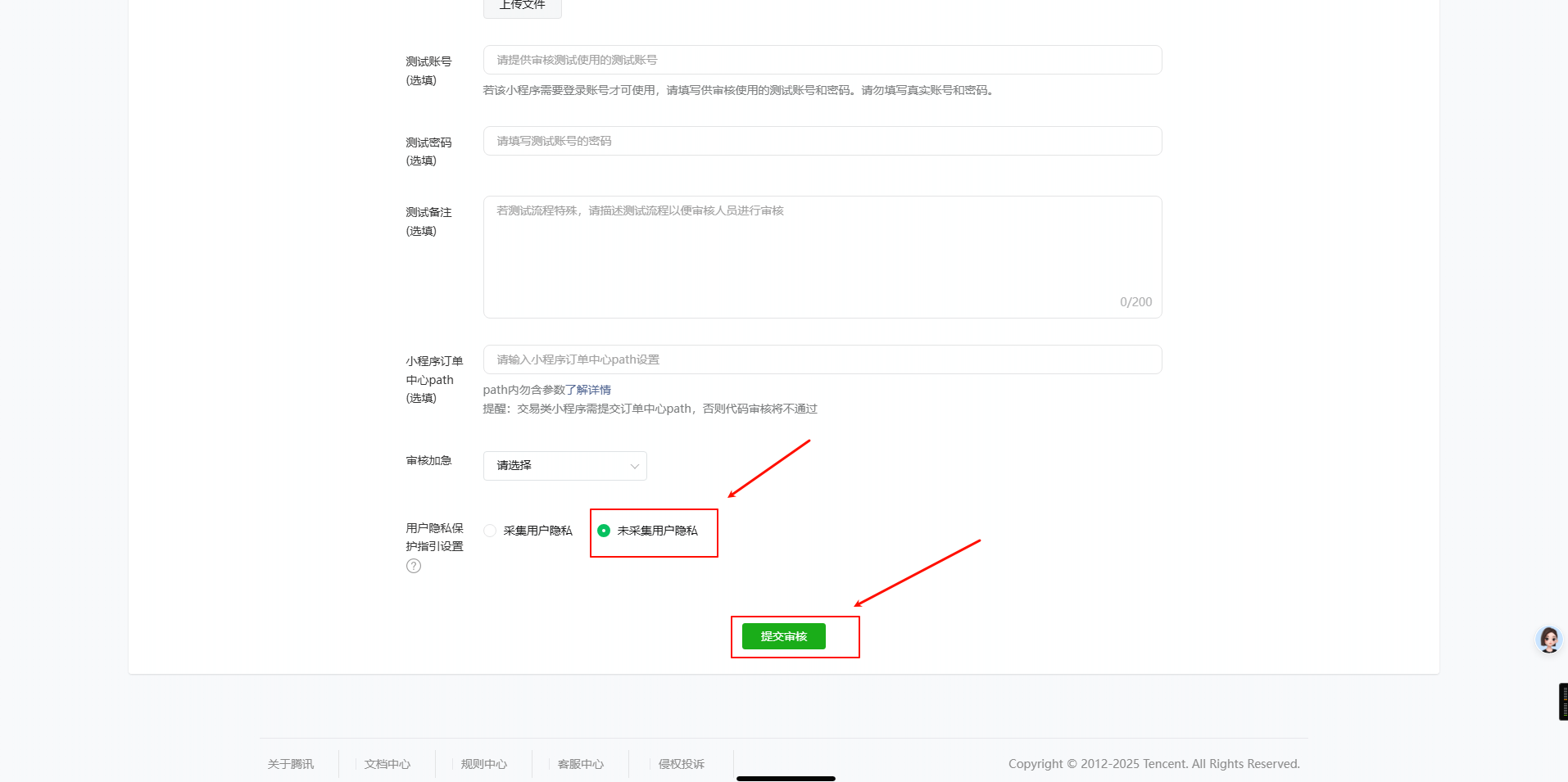
提交审核时候的建议
为了能够更容易通过审核,作者建议:
- 在填写审核信息的时候,若您的小程序资质是
个人资质尽可能将您的描述信息写为个人类型的内容,如参考作者的小程序描述:这里是我的个人日记小程序,用于记录个人的工作和生活。
- 在填写审核信息的时候,若您的小程序资质是
- 上传截图的时候,请不要截图有关于社交部分的内容,比如:评论区
- 文章内容可以先将带有分享性质的文章先进行下架,保留一些个人的日志文章等等
9.6 上线
等待审核通过,通过后还是在 管理-版本管理-审核版本 中可以看到,然后点击发布上线即可。